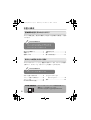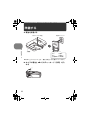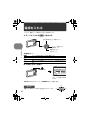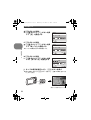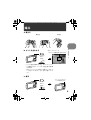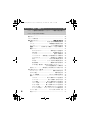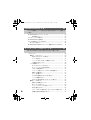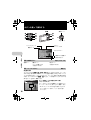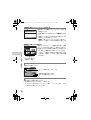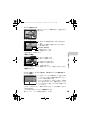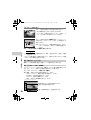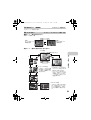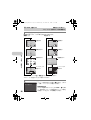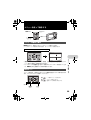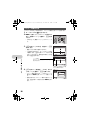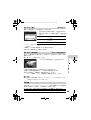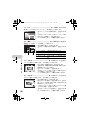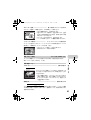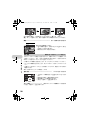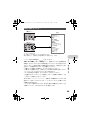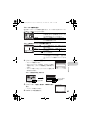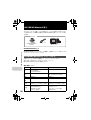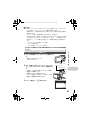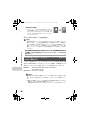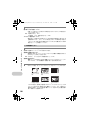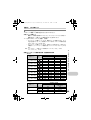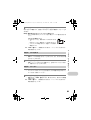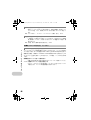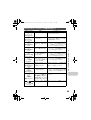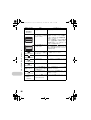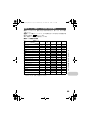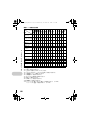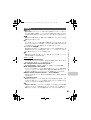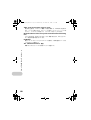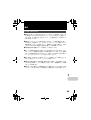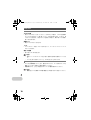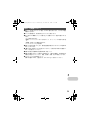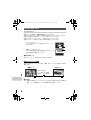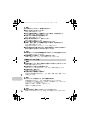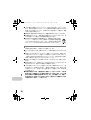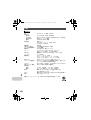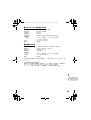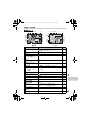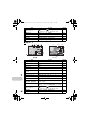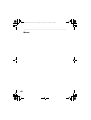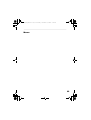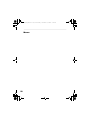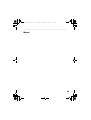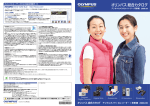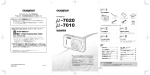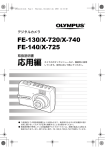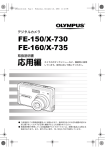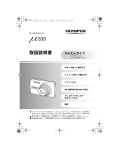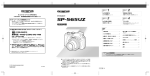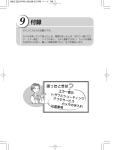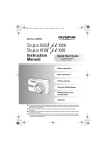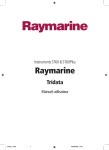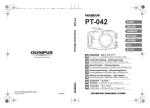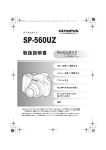Download μ1020 取扱説明書
Transcript
d4344_4356_72.book Page 1 Wednesday, December 12, 2007 4:49 PM デジタルカメラ 取扱説明書 かんたんガイド すぐ使いたい方は、こちら をお読みください。 ボタンを使って操作する メニューを使って操作する プリントする OLYMPUS Master を使う もっとカメラのことが 知りたいときに 資料 ( オリンパスデジタルカメラのお買い上げ、ありがとうございます。カメラを操作しながらこの説明書をお 読みいただき、安全に正しくお使いください。特に「安全にお使いいただくために」は、製品をご使用に なる前によくお読みください。またお読みになったあとも、必ず保管してください。 ( 海外旅行などの大切な撮影の前には試し撮りをしてカメラが正常に機能することをお確かめください。 ( 取扱説明書で使用している液晶画面やカメラのイラストは実際の製品とは異なる場合があります。 ( 本書は、μ1020/μ1010共通の取扱説明書です。カメラのイラストは、μ1020を使用して説明しています。 どちらか一方に固有の機能または形状の場合は、機種名を明記しています。 d4344_4356_72.book Page 2 Wednesday, December 12, 2007 4:49 PM 本書の構成 基本操作を覚えるかんたんガイド カメラの準備と設定、静止画の撮影から再生までの基本操作を順を追って説明 しています。 こんな方におすすめ • オリンパスのデジタルカメラを初めて使う方 • デジタルカメラをあまり使ったことがない方 • デジタルカメラをすぐに使いたい方 箱の中身を確認する ........................ 3 準備する .......................................... 4 電源を入れる ................................... 6 日時を設定する................................ 7 撮る.................................................. 9 撮った画像を見る .......................... 10 知りたい内容をすばやく探す カメラのボタンやメニューなど、機能別に説明しています。知っている用語か ら探したり、やりたいこと、知りたいことから探すことができます。 こんな方におすすめ • デジタルカメラを使い慣れている方 ボタンを使って操作する ............... 16 メニューを使って操作する............ 25 プリントする ................................. 45 OLYMPUS Masterを使う .............. 50 Web版 取扱説明書 2 もっとカメラのことが 知りたいときに...................... 55 資料................................................ 69 オリンパスホームページにて作例写真を使った 撮影テクニックを紹介しています。 http://www.olympus.co.jp/jp/imsg/webmanual/ たんガイド d4344_4356_72.book Page 3 Wednesday, December 12, 2007 4:49 PM 箱の中身を確認する デジタルカメラ 充電器(LI-50C) ストラップ USBケーブル リチウムイオン電池 (LI-50B) AVケーブル その他の付属品 OLYMPUS Master 2 CD-ROM 取扱説明書(本書) 保証書 か ん た ん ガ イ ド ストラップを取り付ける 少し強めに引っ張り、抜けないことを確認してください。 3 d4344_4356_72.book Page 4 Wednesday, December 12, 2007 4:49 PM 準備する a. 電池を充電する リチウムイオン電池 か ん た ん ガ イ ド 充電器 電源コンセント 充電表示ランプ 点灯 :充電中 消灯 :充電完了 (充電時間:約2時間) お買い上げいただいたとき、電池は完全には充電されていません。 b. カメラに電池と xD- ピクチャーカード(別売)を入 れる 2 1 4 d4344_4356_72.book Page 5 Wednesday, December 12, 2007 4:49 PM 準備する 図のように電池の向きを正 しく合わせて入れます。 3 電池を逆に入れた場合に は、oボタンを押し ても電源が入りません。 電池ロックノブ 電池を取り外すときは、矢印の 方向に押してください。 接触面(コンタクトエリア) カードの向きを合わせてまっすぐに 差し込みます。 奥まで差し込むとカチッという音が します。 切り欠き部 4 か ん た ん ガ イ ド カードを取り外すときは、一度奥まで 押しこんで、そのままゆっくり戻して からつまんで取り出します。 5 ⑥ このカメラは別売のxD-ピクチャーカード(以降カードと呼びます) を入れなくても撮影できます。カードを入れないで撮影した場合、 画像は内蔵メモリに保存されます。 カードについて詳しくは、 「カードについて」(P.72)をご覧くださ い。 5 d4344_4356_72.book Page 6 Wednesday, December 12, 2007 4:49 PM 電源を入れる ここでは、撮影モードで電源を入れる方法を説明します。 a. モードダイヤルを h に合わせる 静止画を撮るとき(撮影モード) ムービーを撮るとき (撮影モード) か ん た ん ガ イ ド 画像を見るとき (再生モード) 静止画撮影モード h カメラが自動的に設定した状態で撮影します。 K 最適な絞り値とシャッター速度をカメラが自動的に決めます。 s 撮影状況に合った撮影シーンで撮影します。 画面に表示される撮影ガイドにしたがうと、目的の項目を設定でき ます。 g b. o ボタンを押す শ୭ oボタン ා শ࣫ ---- -- -- -- -- ಎগ ා MENU • 日時を設定していない場 合は、この画面が表示さ れます。 電源を切るときは、もう一度oボタンを押します。 1 ヒント 本書では十字ボタンの方向を1243で示しています。 6 4 3 2 d4344_4356_72.book Page 7 Wednesday, December 12, 2007 4:49 PM 日時を設定する 日時設定の画面について 年/月/日 শ୭ ා ---- -- -- -- -- ಎগ 時 分 日付の順序(年/月/日、月/日/年、日/月/年) শ࣫ ා MENU 設定を中止します a. 1 F ボタンと 2Y ボタンを押して[年]を設定す る [年]の上2桁は固定されています。 শ୭ 1 Fボタン ා শ࣫ 2008 -- -- -- -- 2Yボタン ಎগ か ん た ん ガ イ ド ා MENU b. 3# ボタンを押す 3#ボタン c. 1 F ボタンと 2Y ボタンを押 して[月]を設定する শ୭ ා শ࣫ 2008 08 -- -- -- ಎগ MENU ා 7 d4344_4356_72.book Page 8 Wednesday, December 12, 2007 4:49 PM 日時を設定する d. 3# ボタンを押す e. 1 F ボタンと 2Y ボタンを押 して[日]を設定する শ୭ ා শ࣫ 2008 08 26 -- -- ಎগ f. 3# ボタンを押す g. 1 F ボタンと 2Y ボタンを押 して「時」「分」を設定する カメラの時間表示は24時間表示です。 か ん た ん ガ イ ド h. 3# ボタンを押す i. 1 F ボタンと 2Y ボタンを押 して、 [年 / 月 / 日]を設定する ා MENU শ୭ ා শ࣫ 2008 08 26 12 30 ා ಎগ ࠨ OK MENU শ୭ ා শ࣫ 2008 08 26 12 30 ා ಎগ ࠨ OK MENU j. すべての項目を設定したら、e ボタンを押す 0秒の時報に合わせてeボタンを押すと、正確に時間を合わせる ことができます。 eボタン 10M 撮影できる枚数が表示されます。 8 d4344_4356_72.book Page 9 Wednesday, December 12, 2007 4:49 PM 撮る a. 構える 横位置 縦位置 F3.5 か b. ピントを合わせる AFターゲットマーク ん このマークを被写体に合わせます。 た ん ガ イ ド シャッター ボタン 半押し F3.5 • ピントと露出が固定されると、AFターゲットマー クが緑色に点灯し、シャッター速度と絞り値が表 示されます。 • AFターゲットマークが赤色に点滅したときは、ピ ントが合っていません。もう一度やり直してくだ さい。 c. 撮る カードアクセスラ ンプが点滅します。 シャッター ボタン 全押し 9 d4344_4356_72.book Page 10 Wednesday, December 12, 2007 4:49 PM 撮った画像を見る a. モードダイヤルを q に合わせる oボタン モードダイヤル 十字ボタン か ん た ん ガ イ ド 次の画像を表示 1コマ前の画像を表示 10M 撮った画像を消す a. 4& ボタンと 3# ボタンを押して、消したい画像を 表示する b. f / S ボタンを押す ˍζકݲ IN કȁݲ ಎȁগ f/Sボタン ಎগ ࠨ OK MENU c. 1 F ボタンを押して[消去]を選択し、e ボタ ンを押す 1 Fボタン ˍζકݲ IN કȁݲ 10 eボタン ಎȁগ ಎগ MENU ࠨ OK d4344_4356_72.book Page 11 Wednesday, December 12, 2007 4:49 PM もくじ ボタンを使って操作する................................... 16 実際にカメラを手に取ってイラストで確認しながら、カメラのボタン の機能を試してください。 o ボタン...................................................................................... 電源を入れる/切る 16 シャッターボタン............................................................................................................ 撮影する 16 モードダイヤル........................................................................ 撮影/再生を切り換える 17 h カメラまかせで撮影する ............................................................................................ 17 K(P:プログラムオート)最適な絞り値とシャッター速度で撮影する..... 17 s 被写体に合った撮影シーンで撮影する......................................................... 17 g 撮影ガイドにしたがって設定する ............................................................. 18 n ムービーを撮る............................................................................................................................ 18 q 静止画を見る/再生モードにする........................................................................... 18 P ポケット写真を見る................................................................................................................ 20 十字ボタン(1243)........................................................................................................................... 20 e ボタン(OK / FUNC)............................................................................................................. 20 ファンクションメニューで設定できる機能............................................................. 20 m ボタン(MENU)............................................. トップメニューを表示する 21 ズームボタン............................. ズームイン/ズームアウトして撮る・見る 21 1 F ボタン .................................................... 画像の明るさを変える(露出補正) 22 3# ボタン ............................................................................................... フラッシュ撮影する 22 2Y ボタン ................................................................................ セルフタイマー撮影する 22 4& ボタン.............................................................. 近接した被写体を撮る(マクロ) 22 q / P ボタン.............................................. 画像を見る/画像をプリントする 23 q 撮影した画像をすぐ見る................................................................................................... 23 P 画像をプリントする................................................................................................................. 23 f / S ボタン ............. 逆光時でも被写体を明るく撮る/画像を消去する 23 f 逆光時でも被写体を明るく撮る................................................................................. 23 S 画像を消去する.............................................................................................................................. 23 g / E ボタン............................................................... 情報表示を切り換える/ メニューガイドを表示する/時刻を確認する 24 g 情報表示を切り換える ................................................................................................. 24 E メニューガイドを表示する............................................................................................... 24 11 d4344_4356_72.book Page 12 Wednesday, December 12, 2007 4:49 PM メニューを使って操作する ............................... 25 メニューの基本的な操作方法から、各メニューの機能や設定内容など、 メニューのすべてがわかります。 メニューの種類と構成 .............................................................................................................................. 25 操作ガイド............................................................................................................................................................. 25 メニューの操作方法 .................................................................................................................................... 26 撮影に関するメニュー ..................................................................... h K s n 27 画質 ........................................................................ 用途に合わせて画質を変更する 27 リセット ........................................................................ 撮影機能を初期設定に戻す 28 パノラマ .............................................................................. パノラマ画像を合成する 28 s(シーン)............... 被写体に合った撮影シーンを選んで撮影する 30 撮影メニュー ........................................................................................................................................... 31 ホワイトバランス........................................... 画像の色合いを調整する 31 ISO 感度.............................................................................. ISO感度を変更する 31 ドライブ..................................................................................... 連続して撮影する 32 ファインズーム....... 画質を落とさず被写体を大きく撮影する 32 デジタルズーム................................................. 被写体を大きく撮影する 32 測光......................................................................... 明るさを測る範囲を変える 32 AF 方式.................................................... ピントを合わせる範囲を変える 33 静止画録音............................................................. 撮影時に音声を録音する 33 手ぶれ補正(静止画)/電子手ぶれ補正(ムービー)...................... 手ぶれ補正機能を使って撮影する 33 消音モード .............................. 操作音などの音を鳴らさない設定にする 33 再生に関するメニュー q P........................................................................................................... 34 12 スライドショー ........................................................................ 画像を自動再生する 34 かんたん補正 .......................................................................................... 画像を補正する 35 ポケット写真登録................................................ 気に入った画像を登録する 35 編集 ................................................................................................................................................................... 35 リサイズ................................................. 撮った画像のサイズを変更する 35 トリミング................................................. 撮った画像の一部を切り出す 35 カラー編集........................................... 撮った画像の色合いを変更する 36 フレーム合成............................... 撮った画像にフレームを合成する 36 タイトル合成............................... 撮った画像にタイトルを合成する 36 カレンダー合成................... 撮った画像にカレンダーを合成する 37 インデックス作成....... ムービーからインデックス画像を作る 37 プリント予約 ....................................................... プリント予約(DPOF)する 37 再生メニュー ........................................................................................................................................... 37 d4344_4356_72.book Page 13 Wednesday, December 12, 2007 4:49 PM プロテクト..................................................................................... 画像を保護する 37 回転表示..................................................................................... 画像を回転させる 37 録音 ................................................................... 撮った画像に音声を録音する 38 消去................................................ 画像を選んで消去する/すべて消去する 38 選択消去.............................................................. 1コマずつ選んで消去する 38 全コマ消去...... 内蔵メモリ/カードの画像をすべて消去する 38 設定に関するメニュー............................................................................................................................... 39 内蔵メモリ初期化(カード初期化)...................................................................... 内蔵メモリ/カードを初期化する 39 データコピー............ 内蔵メモリの画像をカードにコピーする 39 W ................................................................... 表示する言語を切り換える 40 PW ON 設定 ................................................... 起動画面/音量を設定する 40 メニュー色設定................... メニュー画面の色や背景を設定する 40 音設定 ........................................... カメラから出力される音を設定する 41 撮影確認....................................................... 撮影後すぐに画像を確認する 41 ファイル名メモリー............. 画像のファイル名をリセットする 41 ピクセルマッピング..................................... 画像処理機能を調整する 41 モニタ調整........................................... 液晶モニタの明るさを調整する 42 日時設定......................................................................... 日付・時刻を設定する 42 デュアルタイム........................................... 時差をつけて日時設定する 42 アラーム設定................................................................... アラームを設定する 43 ビデオ出力............................... テレビで再生するときの設定をする 44 節電モード............................................................. 省電力モードに設定する 44 プリントする ................................................. 45 撮影した画像をプリントする方法について説明しています。 ダイレクトプリント(PictBridge)................................................................................................ 45 ダイレクトプリントについて................................................................................................. 45 かんたんプリント ............................................................................................................................... 45 その他のプリントモードとプリント設定(カスタムプリント)......... 46 プリントモードを選ぶ........................................................................................................ 46 プリント用紙を設定する.................................................................................................. 46 プリントする画像を選ぶ.................................................................................................. 47 プリント枚数とプリントする情報を設定する........................................... 47 プリント予約(DPOF)............................................................................................................................. 48 プリント予約する ............................................................................................................................... 48 プリント予約を解除する............................................................................................................. 49 13 d4344_4356_72.book Page 14 Wednesday, December 12, 2007 4:49 PM OLYMPUS Master を使う ............................. 50 カメラの画像をパソコンに取り込んで保存する方法について説明して います。 OLYMPUS Master をインストールする................................................................................. 50 動作環境について.................................................................................................................... 50 カメラをパソコンに接続する ............................................................................................................ 51 OLYMPUS Master を起動する ......................................................................................................... 52 カメラの画像をパソコンで表示する.......................................................................................... 53 取り込んで保存する......................................................................................................................... 53 OLYMPUS Master を使用せずにパソコンに画像を取り込んで保存する ...... 54 もっとカメラのことが知りたいときに ................ 55 困ったときやカメラをもっと知りたいときにご覧ください。 14 こんなときは ? ............................................................................................................................................ 55 撮影前、こんなときは................................................................................................................... 55 電池を入れてもカメラが動かない ......................................................................... 55 カードが使えない.................................................................................................................... 55 シャッターボタンを押しても撮影ができない........................................... 55 日時設定がされていない ................................................................................................. 56 こんな撮影がしたい......................................................................................................................... 56 狙ったものにピントを合わせたい ......................................................................... 56 オートフォーカスの苦手な被写体 ......................................................................... 56 ぶれない写真を撮りたい ................................................................................................. 57 フラッシュを発光しないでぶれない写真を撮りたい......................... 57 撮影した写真が粗い.............................................................................................................. 57 正しい色で撮りたい.............................................................................................................. 57 白い砂浜や雪景色をきれいな白で撮りたい................................................. 58 パノラマ画像がずれる ....................................................................................................... 58 逆光でも人物の顔が暗くならないように撮りたい............................... 58 撮影中、これが知りたい............................................................................................................. 59 撮影できる枚数を多くしたい ..................................................................................... 59 新しいカードを使いたい ................................................................................................. 60 カードアクセスランプが点滅している............................................................. 60 電池を長持ちさせたい ....................................................................................................... 60 メニューで選べない機能がある/ボタンで選べない機能がある ...... 60 各機能の設定を初期設定に戻したい................................................................... 60 d4344_4356_72.book Page 15 Wednesday, December 12, 2007 4:49 PM 屋外の液晶モニタが見にくい状況で露出の確認をしたい............. 61 再生中、こんなときは ................................................................................................................... 61 赤目が補正できない.............................................................................................................. 61 撮影した画像に光が写る.................................................................................................. 61 再生中、こうしたい ......................................................................................................................... 61 内蔵メモリ内の画像を再生したい ......................................................................... 61 撮影した画像の設定値などの情報を知りたい........................................... 61 目的の画像をすばやく表示したい ......................................................................... 62 静止画に録音済みの音声を消したい ................................................................... 62 画像をパソコンで見るとき、こうしたい................................................................... 62 パソコンの画面で画像全体を見たい ................................................................... 62 カメラにエラーメッセージが表示されたら........................................................................ 63 撮影モード/撮影シーン別設定可能な機能........................................................................ 65 用語解説................................................................................................................................................................... 67 資料 ............................................................. 69 カメラを快適に使用する上での注意点や、知っておくと便利なことに ついて記載しています。 アフターサービス........................................................................................................................................... 69 お手入れ................................................................................................................................................................... 70 電池/充電器について............................................................................................................................... 71 別売品を便利に使う..................................................................................................................................... 72 カードについて ..................................................................................................................................... 72 AC アダプタ.............................................................................................................................................. 73 海外での使用について............................................................................................................................... 73 安全にお使いいただくために ............................................................................................................ 74 製品の取り扱いについてのご注意..................................................................................... 74 電池についてのご注意 ................................................................................................................... 75 充電器についてのご注意............................................................................................................. 76 使用上のご注意 ..................................................................................................................................... 77 その他のご注意 ..................................................................................................................................... 79 仕様 ............................................................................................................................................................................... 80 各部の名前............................................................................................................................................................. 82 カメラ.............................................................................................................................................................. 82 液晶モニタの表示 ............................................................................................................................... 83 索引...................................................................................................................................................................................................... 83 15 源を入れる/切る 影する d4344_4356_72.book Page 16 Wednesday, December 12, 2007 4:49 PM ボタンを使って操作する 12 6 b 8 9 a 0 d 撮影モード 7 3 4 c 5 再生モード マクロ/ スーパーマクロ フラッシュモード 撮影モード セルフタイマー ボ タ ン を 使 っ て 操 作 す る 10M 1 oボタン 電源オン: 電源を入れる/切る 撮影モード • レンズが繰り出す • 液晶モニタ点灯 2 シャッターボタン 撮影できる枚数が 表示されます。 再生モード • 液晶モニタ点灯 撮影する 静止画を撮る モードダイヤルをh、K、s、gのいずれかに合わせ、シャッター ボタンを軽く押します(半押し)。ピントと露出が固定されると AF ターゲット マークが緑色に点灯し(フォーカスロック)、シャッター速度と絞り値が表示さ れます(モードダイヤルがh、Kのとき)。この状態でシャッターボタンを 押し込んで(全押し)撮影します。 ピントを固定してから構図を決めて撮る (フォーカスロック) フォーカスロックのまま撮影したい構図にして、 シ ャ ッ タ ー ボ タ ン を 押 し 込 ん で 撮 影 し ま す。 F3.5 16 AFターゲットマーク • AFターゲットマークが赤色に点滅したときは、 ピントが合っていません。もう一度やり直し てください。 影/再生を切り換える d4344_4356_72.book Page 17 AFロックマーク Wednesday, December 12, 2007 4:49 PM ピント位置を固定する(AFロック) 撮影シーンが kH のときは 2 を押すと、ピント 位置が固定されます。もう一度2を押すとAFロッ クが解除されます。 g「s(シーン) 被写体に合った撮影シーン を選んで撮影する」(P.30) • AFロックは、1回の撮影が終わると自動的に解除 されます。 ムービーを撮る モードダイヤルを n に合わせ、シャッターボタンを半押ししてピントを合わ せ、全押しして撮影を始めます。もう一度シャッターボタンを押して撮影を終 了します。 3 モードダイヤル 撮影/再生を切り換える モードダイヤルをそれぞれの位置に合わせ、撮影または再生します。 h カメラまかせで撮影する カメラが自動的に設定した状態で撮影できます。 ボ ホワイトバランスやISO感度など[撮影メニュー]内の設定は変更できません。 タ K(P:プログラムオート)最適な絞り値とシャッター速度で撮影する 被写体の明るさに応じて、最適な絞り値とシャッター速度の組み合わせをカメ ラが自動的に決めます。 ホワイトバランスやISO感度など[撮影メニュー]内の設定は変更できます。 s 被写体に合った撮影シーンで撮影する ン を 使 っ て 操 作 す る 被写体に合った撮影シーンで撮影できます。 シーンを選択する/他のシーンに切り換える • m を押してトップメニューから[SCN]を選択して、他のシーンに切り 換えます。 • 他のシーンに切り換えると、一部の設定を除き、各シーンの初期設定に変わ ります。 g「s(シーン) 被写体に合った撮影シーンを選んで撮影する」(P.30) 17 d4344_4356_72.book Page 18 Wednesday, December 12, 2007 4:49 PM g 撮影ガイドにしたがって設定する 画面に表示される撮影ガイドにしたがうと、目的の項 目を設定できます。 ΄ͼΡज़ג 1 ज़ͬض࢘ג̱̀ڛ୭̳ͥ 2 ৢఘͬྶ̩ͥज़̞̹̱ג 3 ́ݙज़̞̹̱ג 4 ࡙̜̹̽ͅুட̱̹̞̈́ͅ 5 ৢఘ͈ࠊ̧̞ͬͦͅδ̱̹̞ ࠨ OK • 再度、撮影ガイドを表示するときはmを押しま す。 • 撮影ガイドを使わずに設定を変更する場合は、別の 撮影モードに切り換えてください。 • m を押したりモードダイヤルを切り換えると、 撮影ガイドで設定した内容は初期設定に変わりま す。 撮影効果を比較しながら撮影する 撮影ガイドのメニューで[1 撮影効果を比較して設定 Ⴚ̳ͬͥڛ する]から目的の項目を選ぶと、画面が 4 分割され、 設定値に対応した被写体の画像がそれぞれ表示され 0.0 +0.3 ます。画面上で撮影効果を比較することができます。 +0.7 ボ タ ン を 使 っ て 操 作 す る +1.0 43 で画 面 を 切り換えます。 • 十字ボタンで撮影する設定値の画像を選び、e を押します。撮影モードになり、選択した設定で撮 影できます。 [露 出 を 比 較 す る] を選択した場合 n ムービーを撮る 音声を同時に録音します。 ムービー撮影中は赤く点灯します。 00:34 撮影可能時間が表示されます。 0になると撮影は停止します。 q 撮影した画像を見る/再生モードにする 最後に撮影した画像が表示されます。 • 他の画像を見るときは十字ボタンを押します。 • ズームボタンで表示形式をクローズアップ再生/インデックス再生/カレン ダー再生に切り換えることができます。 18 d4344_4356_72.book Page 19 Wednesday, December 12, 2007 4:49 PM ムービーを再生するには 再生モードでムービー画像を選択し、e を押して 再生します。 2008.08.26 12:30 100-0004 IN 4 θȜΫȜίτͼ OK ムービー再生中の操作 2008.08.26 12:30 100-0004 IN 00:12 /00:34 3:押すたびに再生速度が2倍 - 20倍 - 1倍に変わり ます。 4:押すたびに逆再生の速度が 1 倍 - 2 倍 - 20 倍 - 1 倍に変わります。 再生時間/録画時間 1:音量を大きくします。 2:音量を小さくします。 • eを押すと一時停止します。 一時停止中の操作 ボ タ ン を 使 2008.08.26 12:30 1:先頭のコマを表示します。 100-0004 っ IN 00:14 /00:34 2:末尾のコマを表示します。 て 操 • ムービーを再開するときは、eを押します。 作 • ムービー再生中、または一時停止中にムービーの再生を中止するときは、 す る 3:次のコマを表示します。 4:前のコマを表示します。 mを押します。 [カメラで合成1][カメラで合成2]で作成したパノラマ画像を見る (パノラマ再生) • 十字ボタンでパノラマ画像を選んで e を押す と、左から右へ(回転した画像の場合は下から上へ) スクロール再生が始まります。 • スクロール再生中にズームボタンを押すと、画像を 拡大・縮小できます。また、画像を拡大していると きに十字ボタンを押すとその方向に画像がスク ロールします。 • スクロールを停止したり、最初の拡大率でスクロールを再開するときは、 eを押します。 • パノラマ再生を中止するときは、mを押します。 g「パノラマ パノラマ画像を合成する」(P.28) 19 d4344_4356_72.book Page 20 Wednesday, December 12, 2007 4:49 PM P ポケット写真を見る My Favorite ポケット写真に登録された静止画が表示されます。 • 他の画像を見るときは十字ボタンを押します。 • ズームボタンで表示形式をクローズアップ再生/イ ンデックス再生に切り換えることができます。 My Favorite ΑρͼΡ ΏοȜ ਞၭ εΉΛΠ ৢ૯ح ポケット写真の再生中にmを押すとトップメニュー が表示され、 [スライドショー] [ポケット写真追加]を 選択できます。 ࠨ OK MENU g「スライドショー 画像を自動再生する」(P.34) 「ポケット写真追加 気に入った画像を登録する」 (P.35) ポケット写真に登録した画像を消去するには 消去/ 中止 ボ タ ン を 使 っ て 操 作 す る • 十字ボタンで消去する画像を表示して、f / S を押します。[消去]を選択 し、eを押します。 • ポケット写真に登録した画像を消去しても、内蔵メモリまたはカードに記録 されている元の画像は消去されません。 4 十字ボタン(1243) 撮影シーンや再生画像の選択、各種メニューの選択時などに使います。 5 eボタン(OK/FUNC) ファンクションメニューが表示され、撮影モードでよく使う機能の設定ができ ます。また、メニュー項目などの設定を確定するときに使います。 ファンクションメニューで設定できる機能 g「画質 用途に合わせて画質を変更する」(P.27) 「ホワイトバランス 画像の色合いを調整する」(P.31) 「ISO感度 ISO感度を変更する」(P.31) 「ドライブ 連続して撮影する」(P.32) 「測光 明るさを測る範囲を変える」(P.33) ファンクションメニュー P WB AUTO ISO HIGH 現在設定されている内容が表示されます。 12:設定項目を選択します。 ESP 10M 㜞ᗵᐲࠝ࠻ AUTO 20 H.AUTO 80 100 200 400 43:選択肢を選択し、eを押します。 ップメニューを表示する ームイン/ズームアウトして撮る・見る d4344_4356_72.book Page 21 Wednesday, December 12, 2007 6 mボタン(MENU) 4:49 PM トップメニューを表示する トップメニューを表示します。 7 ズームボタン ズームイン/ズームアウトして撮る・見る 撮影モード:被写体を拡大する 光学ズーム倍率:7倍 広角: ズームボタンの W 側を押す 望遠: ズームボタンの T 側を押す P P W 10M W 10M T T 4 IN IN 4 再生モード:画像の表示形式を切り換える 1コマ再生 • 十字ボタンで他の画像を再生します。 W T T W 10M IN 2008.08.26 12:30 IN 4 W T クローズアップ再生 インデックス再生 x10 2008.08.26 12:30 T 2008.08.26 12:30 T • T 側を押すごとに 10 倍まで • 十字ボタンで再生する画 クローズアップ再生され、W 像を選択して e を押す 側を押すと縮小されます。 と、選択した画像が1コマ • クローズアップ再生中に十 4 再生されます。 字ボタンを押すと、その方向 に画像がスクロールします。 W • 1コマ再生に戻るときは eを押します。 IN IN 4 W W 2008.08.26 12:30 ボ タ ン を 使 っ て 操 作 す る IN 4 2008 08 SUN MON TUE WED THU FRI SAT 27 28 29 30 31 1 2 3 4 5 6 7 8 9 10 11 12 13 14 15 16 17 18 19 20 21 22 23 24 25 26 27 28 29 31 1 2 3 4 30 IN カレンダー再生 • 十字ボタンを押して日付を選 択して e またはズームボ タンの T 側を押すと、選択し た日付の画像が表示されま す。 21 d4344_4356_72.book 8 1 Fボタン 像の明るさを変える(露出補正) Wednesday, December 12, 2007 4:49 PM 画像の明るさを変える(露出補正) 撮影モードで 1 F を押し、43 で好みの明るさの画 像を選びます。eを押して設定します。 Ⴚ༞ୃ 0.0 +0.3 +0.7 +1.0 • -2.0EV~+2.0EVまで調整できます。 43 で画 面 を 切り換えます。 ラッシュ撮影する ルフタイマー撮影する Page 22 9 3#ボタン フラッシュ撮影する 撮影モードで3#を押し、フラッシュモードを選択します。 eを押して設定します。 AUTO オート発光 ボ タ ン を 使 っ て 操 作 す る 接した被写体を撮る(マクロ) ! 赤目軽減 暗いときや逆光のとき、フラッシュが自動的に発光し ます。 予備発光を行い、目が赤くなる現象を軽減します。 # 強制発光 フラッシュは必ず発光します。 $ 発光禁止 フラッシュは発光しません。 0 2Yボタン セルフタイマー撮影する 撮影モードで2Yを押し、セルフタイマーのON/OFFを選択します。 eを押して設定します。 OFF セルフタイマーを解除します。 ON セルフタイマーを設定します。 • 設定後シャッターボタンを全押しすると、セルフタイマーランプが約 10 秒点 灯し、さらに2秒間点滅した後、シャッターが切れます。 • 作動中のセルフタイマーを中止するには、2Yを押します。 • セルフタイマー撮影は、1回の撮影が終わると自動的に解除されます。 a 4&ボタン 近接した被写体を撮る(マクロ) 撮影モードで4&を押し、マクロモードを選択します。 eを押して設定します。 OFF マクロオフ & % 22 マクロモードを解除します。 被写体に 10cm(ズームが最も広角側にあるとき)/ 60cm(ズームが最も望遠側にあるとき)まで接近して撮 影できます。 スーパーマクロ 被写体に2cmまで接近して撮影できます。70cm以上離 れると、ピントは合いません。 マクロ • スーパーマクロ撮影では、ズーム、フラッシュは使用できません。 像を見る/画像をプリントする 光時でも被写体を明るく撮る/画像を消去する d4344_4356_72.book Page 23 Wednesday, December 12, 2007 b q/Pボタン 4:49 PM 画像を見る/画像をプリントする q 撮影した画像をすぐ見る 撮影モードでqを押すと再生モードになり、最後に撮影した画像が表示されま す。 もう一度、qを押すか、シャッターボタンを半押しすると、撮影モードに戻り ます。 g「q 撮影した画像を見る/再生モードにする」(P.18) P 画像をプリントする プリンタ接続時、再生モードでプリントする画像を表示してPを押します。 g「かんたんプリント」(P.45) c f/Sボタン 逆光時でも被写体を明るく撮る/画像を消去する f 逆光時でも被写体を明るく撮る 撮影モードでfを押し、顔検出パーフェクトショットのON/OFFを選択しま す。eを押して設定します。検出された位置に枠が表示されます( /nを 除く) 。逆光でも被写体の顔などを明るく、また背景の色もきれいに撮ります。 OFF 顔検出パーフェクトショットを解除します。 ON 顔検出パーフェクトショットを設定します。 • 枠が表示されるまでに時間がかかることがあります。 • 被写体によっては、顔を検出できない場合があります。 •[ON]に設定すると、他の設定が次のように制限されます。 •[測光]は[ESP]に固定される。 •[AF方式]は[顔検出]に固定される。 • 撮影した静止画を逆光自動調整機能で補正することもできます。 g「かんたん補正 画像を補正する」(P.35) ボ タ ン を 使 っ て 操 作 す る S 画像を消去する 再生モードで消去する画像を表示してSを押します。 • 消去した画像は元に戻せません。消去する前に、大切なデータを消さないよ う十分に注意してください。 g「プロテクト 画像を保護する」(P.37) 23 d4344_4356_72.book Page 24 Wednesday, December 12, 2007 d g/Eボタン 報表示を切り換える/ ューガイドを表示する/時刻を確認する 4:49 PM 情報表示を切り換える/ メニューガイドを表示する/時刻を確認する g 情報表示を切り換える gを押すたびに、以下の順で表示が切り換わります。 撮影モード 再生モード 通常表示 P 通常表示 ISO 1600 10M 10M +2.0 IN 4 2008.08.26 12:30 100-0004 IN 4 簡略表示※1 詳細表示 1/1000 F3.5 +2.0 ISO 400 10M 2008.08.26 12:30 ボ タ ン を 使 っ て 操 作 す る 100-0004 IN 4 罫線表示※1 P 情報表示なし ISO 1600 10M +2.0 IN 4 ヒストグラム 表示※1 P ISO 1600 1/1000 F3.5 +2.0 ISO 400 ヒストグラム 表示※2 10M 10M +2.0 IN 4 2008.08.26 12:30 IN 4 ※1 モードダイヤルがn、gのときは表示されません。 ※2 ムービーを選択したときは表示されません。 E メニューガイドを表示する ௶ ज़ْ̳ͥג௨͈ྶ̯ͥͬ ࠨ༹༷͛ͥͬ୭̱̳͘ȃ 24 メニュー項目を選択した状態でE を押すと、押して いる間、メニューガイドが表示されます。 時刻を確認する カメラの電源が切れているときにg / E を押す と、現在時刻とアラームの設定時刻([アラーム設定] を設定しているとき)が3秒間表示されます。 d4344_4356_72.book Page 25 Wednesday, December 12, 2007 4:49 PM メニューを使って操作する eボタン mボタン 十字ボタン (1243) メニューの種類と構成 mを押すと、液晶モニタにトップメニューが表示されます。 • トップメニューに表示される内容は、モードによって異なります。 トップメニュー(静止画撮影モードの場合) ज़גιΣνȜ ْৗ ςΓΛΠ 1 γχͼΠΨρϋΑ ȜΠ 2 ISOۜഽ ज़ג ιΣνȜ ୭ SCN કإ κȜΡ ࠨ OK ΩΦρζ ਞၭ MENU ȜΠ Ρρͼή ౙৢ έͼϋΒȜθ ŐŇŇ ΟΐΗσΒȜθ ŐŇŇ ਞၭ MENU ࠨ OK •[撮影メニュー] [再生メニュー] [編集] [消去] [設定]を選ぶと、さらにメ ニュー項目を選択する画面が表示されます。 • モードダイヤルをgに合わせ、撮影ガイドにしたがって設定をしたとき は、mを押すと撮影ガイド画面が表示されます。 操作ガイド メニュー操作中は、使用するボタンとその機能が液晶モニタの下部に表示され ます。ガイドにしたがって操作してください。 メ ニ ュ ー を 使 っ て 操 作 す る ْৗ ςΓΛΠ ज़ג ιΣνȜ ୭ SCN કإ κȜΡ ࠨ OK ΩΦρζ ਞၭ MENU 操作ガイド m ボタン :一つ前のメニューに戻ります。 :メニューを終了します。 ࠨ OK :選択している項目を決定します。 ࿗ͥ ਞၭ MENU MENU e 25 d4344_4356_72.book Page 26 Wednesday, December 12, 2007 4:49 PM メニューの操作方法 ここでは、 [AF方式]の設定を例に、メニューの操作方法について説明します。 1 2 モードダイヤルをKに合わせます。 m を押してトップメニューを表示させ ます。 [撮影メニュー]を選択し、eを押 します。 •[AF方式]は[撮影メニュー]内のメニューで す。 3 12を押して[AF方式]を選択し、e を押します。 • 設定できない項目は選択できません。 • この画面で4を押すと、カーソルがページ表示 に移動します。12 を押してページを切り換 えることができます。項目選択に戻るときは3 またはeを押します。 ْৗ ςΓΛΠ ज़ג ιΣνȜ ୭ SCN કإ κȜΡ ࠨ OK ΩΦρζ ਞၭ MENU ज़גιΣνȜ 1 γχͼΠΨρϋΑ ȜΠ ȜΠ 2 ISOۜഽ Ρρͼή ౙৢ έͼϋΒȜθ ŐŇŇ ΟΐΗσΒȜθ ŐŇŇ ਞၭ ࠨ OK MENU ज़גιΣνȜ メ ニ ュ ー を 使 っ て 操 作 す る 26 ページ表示: 次のページにも設定項目がある場合に 表示されます。 1 ௶ ņŔő 2 AF༷ ΑεΛΠ গْإ ŐŇŇ ͐ͦ༞ୃ Őŏ ਞၭ ࠨ OK MENU 選択した項目は色が変 わって表示されます。 4 12 を押して[顔検出]、[iESP]または [スポット]を選択し、eを押します。 ज़גιΣνȜ 1 ௶ • メニュー項目が設定され、一つ前のメニューに 戻ります。mを押してメニューを終了しま す。 2 AF༷ • 変更を取り消してメニュー操作を続けたいと きは、eを押して決定する前にmを押し ます。 ᚯࠆ গْإ ͐ͦ༞ୃ MENU AF༷ ESP ŪġņŔő OFF ΑεΛΠ OFF ࠨ OK 途に合わせて画質を変更する d4344_4356_72.book Page 27 Wednesday, December 12, 2007 hK 撮影に関するメニュー 1 3 ςΓΛΠ 5 ज़ג ιΣνȜ ୭ SCN કإ κȜΡ ࠨ OK ※ ΩΦρζ ਞၭ MENU sn 5撮影メニュー ْৗ 2 4:49 PM 6 ホワイトバランス ISO感度 ドライブ ファインズーム デジタルズーム 測光 AF方式 静止画録音 手ぶれ補正/ 電子手ぶれ補正 ※ 当社製xD-ピクチャーカードが必要です。 4 • モードダイヤルの位置によっては、選択できないメニュー項目があります。 g「撮影モード/撮影シーン別設定可能な機能」(P.65) 「設定に関するメニュー」(P.39) • メニュー項目の初期設定は で示しています。 1 画質 用途に合わせて画質を変更する [画像サイズ]と[圧縮モード] (ムービーの時は[フレームレート])を設定し ます。 静止画の画質の種類とその用途 画像サイズ 使用例 F 3648×2736 • A3サイズの印刷に適しています。 H 2560×1920 • A4サイズの印刷に適しています。 I 2048×1536 • A4サイズ以下の印刷に適しています。 J 1600×1200 • A5サイズの印刷に適しています。 K 1280×960 • はがきサイズの印刷に適している。 C 640×480 • テレビで見たり、メールやホームページで使用する のに適しています。 D 1920×1080 • 風景など被写体のワイド感を表現したい時や、ワイ ドテレビで再生する場合に適しています。 メ ニ ュ ー を 使 っ て 操 作 す る 圧縮モード ファイン • 高品質な画質で撮影できます。 ノーマル • 標準的な画質で撮影できます。 ムービーの画質の種類 画像サイズ フレームレート C 640×480 N 30コマ/秒 E 320×240 O 15コマ/秒 g「内蔵メモリとカードの撮影可能枚数/連続撮影可能時間」(P.59) 27 d4344_4356_72.book Wednesday, December 12, 2007 2 リセット 影機能を初期設定に戻す ノラマ画像を合成する Page 28 4:49 PM 撮影機能を初期設定に戻す 中止 /実行 撮影モードが g 以外のときに、現在設定されている撮影機能を初期設定 に戻します。 リセット機能を実行したときに設定が元に戻る機能 機能名 メ ニ ュ ー を 使 っ て 操 作 す る 露出補正 0.0 初期設定 参照頁 P.22 フラッシュ AUTO P.22 セルフタイマー OFF P.22 マクロ OFF P.22 顔検出パーフェクトショット OFF P.23 画像サイズ(静止画/ムービー) F/E P.27 圧縮モード(静止画) P.27 フレームレート(ムービー) O P.27 ホワイトバランス オート P.31 ISO感度 オート P.31 ドライブ P.32 ファインズーム 単写 OFF デジタルズーム OFF P.32 測光 ESP P.33 AF方式 P.33 静止画録音 スポット OFF 手ぶれ補正(静止画) ON P.33 電子手ぶれ補正(ムービー) OFF P.33 3 パノラマ P.32 P.33 パノラマ画像を合成する カメラで合成1 構図を変えていくと自動でシャッターが切れ、カメラで合 成する カメラで合成2 手動でシャッターを切り、カメラで合成する PCで合成 パソコンで合成するための画像を手動で撮影する • 撮影には当社製のxD-ピクチャーカードが必要です。 • カードの空き容量が不足している場合は、この機能は選択できません。 28 d4344_4356_72.book Page 29 Wednesday, December 12, 2007 4:49 PM [カメラで合成1] 自動でシャッターが切れ、本機で画像を合成します。合成された画像のみが保 存されます。 1枚目 ಎগ 2枚目 ಎগ MENU 左から右へ画像 をつなぐ場合 3枚目 ಎগ ༗ం OK MENU ターゲットマーク MENU ಎগ ༗ం OK ༗ం OK MENU ポインター • 1枚目を撮影します。 • 2枚目を撮る方向にカメラを少し向けると、ターゲットマークとポインターが 表示されます。 • カメラを動かすとポインターが移動します。ぶれないようにゆっくりとまっ すぐに動かし、ポインターがターゲットマークに重なる位置でカメラを止め ます。 • 自動的にシャッターが切れます。 • 画面に被写体が表示されたら、2枚目と同じように3枚目を撮影します。 • 3枚目の撮影が終わると自動的に合成処理が行われ、合成された画像が表示さ れます。2枚だけ合成するときは、3枚目の画像を撮影する前にeを押しま す。 • 撮影の途中で合成を中止するときは、eを押す前にmを押します。 [カメラで合成2] 手動でシャッターを切り、本機で画像を合成します。合成された画像のみが保 存されます。 1枚目 ಎগ MENU 2枚目 ಎগ MENU ༗ం 3枚目 OK ಎগ MENU ༗ం OK メ ニ ュ ー を 使 っ て 操 作 す る 左から右へ画像を つなぐ場合 • 43で次の画像をつなげる方向を指定し、1枚目を撮影します。 • 1枚目の画像の一部が枠内に表示されますので、枠内の画像と2枚目の画像の 端がつながるように構図を決め、2枚目を撮影します。 • 2枚目と同じように3枚目を撮影します。 • 3枚目の撮影が終わると自動的に合成処理が行われ、合成された画像が表示さ れます。2枚だけ合成するときは、3枚目の画像を撮影する前にeを押しま す。 • 撮影の途中で合成を中止するときは、eを押す前にmを押します。 29 写体に合った撮影シーンを選んで撮影する d4344_4356_72.book Page 30 Wednesday, December 12, 2007 4:49 PM [PCで合成] OLYMPUS Master(付属のCD-ROMに収録)を使って、パノラマ画像を作成す るための撮影をします。 1 :次の画像を上に つなげます。 2:次の画像を下に つなげます。 3:次の画像を右につ なげます。 4:次の画像を左につ なげます。 左から右へ画像をつなぐ 撮影をする場合 下から上へ画像をつなぐ 撮影をする場合 十字ボタンでつなげる方向を指定し、被写体の端が重なるように構図を変えな がら撮影します。 最大10枚まで撮影が可能です。終了するときはeを押します。 •[PC で合成]では、前に撮影した位置合わせ用の画像は残りません。画面に 表示される枠を目安に画像の位置を覚えておき、枠の中に前に撮影した画像 の端が重なるように構図を変えてください。 メ ニ ュ ー を 使 っ て 操 作 す る ご注意 • 1枚目の撮影で、ピント、露出、ホワイトバランス、ズーム位置が決定されま す。また、フラッシュは発光しません。 •[カメラで合成1]と[カメラで合成2]では、このモードに最適な設定で撮影 されます。 [PC で合成]では直前の ISO 感度設定やシーンモード設定で撮影ができます (一部のシーンモードを除く)。 • 顔検出パーフェクトショットは使用できません。 4 s(シーン) 被写体に合った撮影シーンを選んで撮影する ポートレート /風景/風景&人物/夜景※1 /夜景&人物※1 /スポーツ/ 屋内撮影/キャンドル※1 /自分撮り/寝顔※1 /夕日※1 /打ち上げ花火※1 / 料理/ガラス越し/文書/オークション※2 /ショット&セレクト1 ※2 / ショット&セレクト2 ※3 /ビーチ&スノー/プリキャプチャムービー/ 水中ワイド1※4 /水中ワイド2※4※5 /水中マクロ※4 シーン選択画面に、サンプル画像とどのような撮影に 適しているかが表示されます。モードダイヤルが sのときのみ設定できます。 g「モードダイヤル 撮影/再生を切り換える」 (P.17) • 他のシーンに切り換えると、一部の設定を除き、各 シーンの初期設定に変わります。 30 ※1 被写体が暗いときはノイズリダクションが自動的には たらきます。そのときは撮影時間が通常の 2 倍になり、 その間次の撮影はできません。 ※2 最初の1コマでピントが固定されます。 ※3 1コマごとにピントを合わせて連写します。 ※4 防水プロテクタを使用してください。 ※5 ピントの合う位置が約5.0mに固定されます。 シーン選択画面 εȜΠτȜΠ ਞၭ MENU ࠨ OK シーンを決定します。 像の色合いを調整する O 感度を変更する d4344_4356_72.book Page 31 Wednesday, December 12, 2007 4:49 PM [eショット&セレクト1][fショット&セレクト2]について • シャッターボタンを押し続けて撮影します。撮影後、消去する画像を選択し てRマークをつけ、f/Sを押して消去します。 選択している画像です。 43:画像を表示します。 ࿗ͥ MENU OK Rマークの画像を消去します。 ࣐ 画像にR マークをつける、または 外すときにeを押します。 [J プリキャプチャムービー]について • シーン確定後、シャッターボタンを押す2秒前から押した後の5秒、合計7 秒間をムービーとして保存します。 • 音声は記録されません。 •[画質]は、[画像サイズ](C/E)、[フレームレート](N/O)から選択 します。 5 撮影メニュー ホワイトバランス .......................................................................... 画像の色合いを調整する オート 光源によらず、自然な色合いで写るよう自動的に調整 5 晴天 晴れた屋外で撮影 3 曇天 曇った屋外で撮影 1 電球 電球の灯りで撮影 w 蛍光灯1 昼光色の蛍光灯の灯りで撮影(主に家庭で使用する蛍光灯 など) x 蛍光灯2 昼白色の蛍光灯の灯りで撮影(主にデスクのスタンドなど) y 蛍光灯3 白色の蛍光灯の灯りで撮影(主にオフィスなど) メ ニ ュ ー を 使 っ て 操 作 す る ISO感度........................................................................................................... ISO感度を変更する オート 被写体の条件に合わせて自動的に感度が変わります。 高感度オート [オート]よりも高感度になり、撮影時の手ぶれ、被写体のぶ れによる画像の揺れを軽減します。 80/100/200/ 数値が小さいと感度が低くなり、日中の撮影に最適でシャープ 400/800/ な画像を撮ることができます。数値が大きいほど感度が高く、 1600 速いシャッター速度で撮影ができます。より暗いところ(光量 が少ないところ)での撮影が可能になりますが、感度が高くな るにつれ電気的なノイズが増えて画像が粗くなります。 31 d4344_4356_72.book Page 32 Wednesday, December 12, 2007 4:49 PM ドライブ .............................................................................................................. 連続して撮影する 続して撮影する 単写 一度シャッターを押すと、1コマだけ撮影されます。 連写 最初の1 コマでピント、明るさ(露出)が固定されます。記録す る画質設定によって連写速度が異なります。 高速連写 通常の連写より高速で連写できます。 シャッターボタンを押している間、静止画を連続して撮影します。シャッター ボタンから指をはなすと連写は止まります。 •[高速連写]に設定すると他の設定が次のように制限されます。 • フラッシュが[#]または[$]のみ選択できる。 (μ1020) フラッシュが[$]に固定される。(μ1010) •[ISO感度]が[オート]に固定される。 •[画像サイズ]が[I]以下に制限される。 •[ファインズーム]、 [デジタルズーム]、 [静止画録音]は設定できない。 質を落とさず被写体を大きく撮影する 写体を大きく撮影する ファインズーム............................................... 画質を落とさず被写体を大きく撮影する OFF /ON メ ニ ュ ー を 使 っ て 操 作 す る 光学ズームと画像切り出しを組み合わせ拡大して撮影できます(最大40倍)。少 ない画素数のデータを、多い画素数のデータに変換する処理を行わないため、 この機能による画質の劣化はありません。 • 使用できるズーム倍率は、設定した[画質]によって変わります。 •[画像サイズ]が[H]以下に制限されます。 デジタルズーム................................................................................ 被写体を大きく撮影する OFF /ON 光学ズームよりさらに拡大して撮影できます(光学ズーム × デジタルズーム: 最大約35倍) 。 •[ファインズーム]が[ON]のときは設定できません。 光学ズーム デジタルズーム P P W W T IN 32 4 T IN 4 ズームバー 白表示:光学ズームの領域 色表示:デジタルズームの領域 るさを測る範囲を変える d4344_4356_72.book Page 33 ぶれ補正機能を使って撮影する 作音などの音を鳴らさない設定にする 4:49 PM 測光....................................................................................................... 明るさを測る範囲を変える ESP 画面の中央と周辺を個別に測光して画面全体でバランスのとれ た撮影を行います。強い逆光では、中央が暗く撮影されることが あります。 スポット 画面中央のみを測光するので、逆光での中央の被写体を撮るのに 適しています。 ントを合わせる範囲を変える 影時に音声を録音する Wednesday, December 12, 2007 AF方式 ..................................................................................... ピントを合わせる範囲を変える 顔検出 画面の範囲内から人物の顔を検出し、検出された顔にピントを 合わせます。 iESP 画面の範囲内からピントを合わせる被写体を判断します。被写 体が中央にない場合もピントは合います。 スポット AFターゲットマーク内の被写体にピントを合わせます。 •[顔検出]は被写体によっては顔を検出できない場合があります。 静止画録音........................................................................................... 撮影時に音声を録音する 録音マイク OFF /ON 撮影後、自動的に録音がスタートして約4秒間録音しま す。 録音中は、カメラのマイクを録音する対象に向けてく ださい。 メ ニ ュ ー を 手ぶれ補正(静止画)/電子手ぶれ補正(ムービー) 使 .................................................................................................... 手ぶれ補正機能を使って撮影する っ て OFF /ON 操 作 手ぶれ補正機能のON/OFFを選択します。 す [手ぶれ補正](静止画)は[ON]、[電子手ぶれ補正] (ムービー)は[OFF] る が初期設定になります。 • カメラを固定して撮影するとき(三脚使用時など)は、 [OFF]に設定してく ださい。 • 手ぶれが大きいときは、補正できないことがあります。 • 静止画撮影時、夜間撮影などシャッタースピードが極端に遅くなるときは、手 ぶれ補正機能が効きにくくなることがあります。 •[電子手ぶれ補正] (ムービー)時に[ON]に設定し撮影すると、少し拡大さ れて記録されます。 6 消音モード 操作音などの音を鳴らさない設定にする OFF /ON 撮影や再生時の操作音、警告音、シャッター音などの 音を鳴らさないように設定します。 33 d4344_4356_72.book Page 34 Wednesday, December 12, 2007 4:49 PM qP 再生に関するメニュー 5 ※1 4 4編集 リサイズ※2 トリミング※2 カラー編集※2 フレーム合成※2 タイトル合成※2 カレンダー合成※2 インデックス作成※3 1 ΑρͼΡġ ΑρͼΡ ΏοȜ ༎ਬ 2 ̥̹ͭͭ ༞ୃ ठġ ठ ιΣνȜ ୭ કݲ કإġ કإ κȜΡ εΉΛΠ ৢ૯ഴ ਞၭ 3 ίςϋΠ ထ ࠨ OK MENU 76 6再生メニュー プロテクト 回転表示 録音 ※1 カードが必要です。 ※2 ムー ビー を選 択し たと きは 表示 され ません。 ※3 静止 画を 選択 した とき は表 示さ れま せん。 g「設定に関するメニュー」(P.39) 「消音モード 操作音などの音を鳴らさない設定にする」(P.33) • メニュー項目の初期設定は 像を自動再生する で示しています。 1 スライドショー メ ニ ュ ー を 使 っ て 操 作 す る ΑρͼΡΏοȜ ̳͓̀ গْ θȜΫȜ τϋΘȜ ಎগ MENU ࠨ OK スライドショー 画像を自動再生する • スライドショーを行う範囲を[すべて][静止画] [ムービー][カレンダー]の中から選択します。 •[静止画]を選択したときは、[スタイル選択]から 画像の表示スタイルを選択します。 •[カレンダー]を選択したときは、再生したい日付を 選択します。 [BGM]の[OFF] • [1] [2]を設定します。 すべて /静止画/ムービー/カレンダー スタイル選択 標準 /フェード/スライド/ズーム BGM OFF /1 /2 •[BGM]を設定後、eを押すとスライドショーがスタートします。 • スライドショーを中止するときは、eまたはmを押します。 34 像を補正する に入った画像を登録する った画像のサイズを変更する d4344_4356_72.book Page 35 Wednesday, December 12, 2007 4:49 PM 2 かんたん補正 画像を補正する 撮影した画像を補正して別の画像として保存します。 • • ̥̹ͭͭ༞ୃ ̳͓̀ ুݙ൲ା すべて ࿒༞ୃ ਞၭ MENU 12で補正する項目を選択し、eを押します。 43を押して補正したい画像を表示してeを押 します。 ࠨ OK 逆光自動調整 赤目補正 逆光自動調整と赤目の補正を1 回で 行います。 逆光時に暗く写った部分の補正のみ 行います。 赤目の補正のみ行います。 • ムービー、他のカメラで撮影した画像や加工(編集・補正)した画像は補正 できません。 • 画像によっては補正効果が得られない場合があります。 • 補正により画像が粗くなる場合があります。 3 ポケット写真追加 気に入った画像を登録する 気に入った静止画を別の静止画として内蔵メモリに登録します。最大9枚まで 登録できます。 g「P ポケット写真を見る」(P.20) • εΉΛΠৢ૯ഴ ࿗ͥ MENU 十字ボタンで画像を選択し、eを押します。 ࠨ OK • 登録した画像は内蔵メモリを初期化しても消去されません。 • 登録した画像を起動画面やメニュー画面の背景に設定できます。 g「PW ON設定 起動画面/音量を設定する」(P.40) 「メニュー色設定 メニュー画面の色や背景を設定する」(P.40) メ ニ ュ ー を 使 っ て 操 作 す る ご注意 • 登録した画像の編集、印刷、カードへのコピー、パソコンへの転送・パソコン での再生はできませんのでご注意ください。 4 編集 リサイズ.................................................................................. 撮った画像のサイズを変更する 静止画の画像サイズを変更し、別の画像として保存します。 C 640×480 640×480のサイズに変更し、別の画像として保存します。 E 320×240 320×240のサイズに変更し、別の画像として保存します。 35 d4344_4356_72.book 4:49 PM 静止画のエリアを指定してトリミングし、別の画像として保存します。 ࠨ OK W T った画像の色合いを変更する った画像にタイトルを合成する Wednesday, December 12, 2007 トリミング................................................................................. 撮った画像の一部を切り出す った画像の一部を切り出す った画像にフレームを合成する Page 36 • 43 でトリミングする画像を選択し、e を押しま す。 • 十字ボタンとズームボタンを押してトリミング枠の 位置と大きさを調整し、eを押します。 • パノラマ画像のときは、この機能は使用できません。 カラー編集............................................................................. 撮った画像の色合いを変更する 画像の色合いを変更して、別の画像として保存します。 • 43で画像を選択し、eを押します。 • 十字ボタンで希望の色合いを選択し、e を押しま す。 ρȜ༎ਬ 1 2 3 メ ニ ュ ー を 使 っ て 操 作 す る 4 1 モノクロ作成 白黒の静止画を作成します。 2 セピア作成 セピア色の静止画を作成します。 3 鮮やかさ(強) 彩度を強くした静止画を作成します。 彩度をやや強くした静止画を作成し ます。 4 鮮やかさ(弱) フレーム合成 .................................................................. 撮った画像にフレームを合成する フレームを選択して画像と合成し、別の画像として保存します。 έτȜθ଼ࣣ W T ֊൲ ࠨ OK • 43で合成する画像を選択し、eを押します (12を押して画像を時計方向に90度、反時計方向に 90度回転することができます)。 • 43でフレームを選択し、eを押します。 • 十字ボタンとズームボタンを押して画像の位置と大 きさを調整し、eを押します。 • パノラマ画像のときは、この機能は使用できません。 タイトル合成 .................................................................. 撮った画像にタイトルを合成する タイトルを選択して画像と合成し、別の画像として保存します。 ΗͼΠσ଼ࣣ ࠨ OK 36 • 43で画像を選択し、eを押します。 • 43でタイトルを選択し、eを押します(12を 押してタイトルを時計方向に 90 度、反時計方向に 90 度回転することができます) 。 • 十字ボタンとズームボタンを押してタイトルの位置 と大きさを調整し、eを押します。 • 十字ボタンでタイトルの色を設定し、e を押しま す。 • パノラマ画像のときは、この機能は使用できません。 った画像にカレンダーを合成する d4344_4356_72.book Page 37 像を保護する 像を回転させる 4:49 PM カレンダー合成........................................................ 撮った画像にカレンダーを合成する カレンダーを選択して画像と合成し、別の画像として保存します。 τϋΘȜ଼ࣣ ࠨ OK ービーからインデックス画像を作る リント予約(DPOF)する Wednesday, December 12, 2007 • 43で画像を選択し、eを押します。 • 43 でカレンダーを選択し、e を押します(12 を押して画像を時計方向に 90 度、反時計方向に90 度 回転することができます) 。 • カレンダーの日付を設定し、eを押します。 • パノラマ画像のときは、この機能は使用できません。 インデックス作成 ............................................. ムービーからインデックス画像を作る ムービーの内容がわかるように、ムービーから9コマの画像を抜き出して1つの 静止画として新規保存(インデックス作成)します。 • 43でムービーを選択し、eを押します。 • 作成中を示すバーが表示されます。 ͼϋΟΛ·Αै଼ ࿗ͥ ࠨ OK MENU 5 プリント予約 プリント予約(DPOF)する カード内の画像にプリントする枚数や日付を印刷する指定を記録させます。 g「プリント予約(DPOF)」(P.48) 6 再生メニュー プロテクト............................................................................................................. 画像を保護する OFF /ON ίυΞ·Π OFF ON ਞၭ OK プロテクトされた画像は[1 コマ消去] [選択消去][全 コマ消去]では消去できませんが、初期化を行うとすべ て消去されます。 • 43 で画像を選択し、プロテクトするときは 12 で [ON]を選択します。続けて複数のコマをプロテクト することができます。プロテクトすると、液晶モニタ に9が表示されます。 メ ニ ュ ー を 使 っ て 操 作 す る 回転表示............................................................................................................... 画像を回転させる U+90°/ V0° /T-90° カメラを縦に構えて撮影した画像は、横向きに表示されます。このような横向 きの画像を回転して縦向きに表示します。電源を切っても、画像が回転された 状態は保持されます。 37 d4344_4356_72.book ٝഢນা Wednesday, December 12, 2007 ٝഢນা 4:49 PM ٝഢນা ਞၭ OK +90° ਞၭ OK ਞၭ OK -90° 43で画像を選択し、回転表示するときは12で[U +90°][V0°] [T -90°]を選択します。続けて複数のコマを回転表示することができます。 った画像に音声を録音する 0° 録音.................................................................................................. 撮った画像に音声を録音する 実行 /中止 音声は約4秒間録音できます。 • 43で画像を選択し、録音するときは12で[実行] を選択してeを押します。 • 録音中を示すバーが表示されます。 إ ࣐ ಎগ ࿗ͥ 像を選んで消去する/すべて消去する コマずつ選んで消去する Page 38 ࠨ OK MENU 7 消去 メ ニ ュ ー を 使 っ て 操 作 す る 画像を選んで消去する/すべて消去する プロテクトされている場合は消去できません。画像のプロテクトを解除してか ら消去してください。また、消去した画像は元に戻せません。消去する前に大 切なデータを消さないように十分に注意してください。 • 内蔵メモリの画像を消去するときは、カードをカメラに入れないでください。 • カード内の画像を消去するときは、あらかじめカードをカメラに入れてくだ さい。 • 内蔵メモリまたはカードのどちらを使用しているかは、液晶モニタの表示で 確認できます。 g「内蔵メモリとカードの関係」(P.72) 選択消去 ............................................................................................. 1コマずつ選んで消去する ఼કݲ IN 1 4 ࿗ͥ 蔵メモリ/カードの画像をすべて消去する MENU 2 3 5 OK 6 ࣐ • 十字ボタンで画像を選んで e を押して R を付け ます。 • 再度eを押すと選択が解除されます。 • 選択が終了したら f/Sを押します。 • [消去]を選択し、eを押します。 全コマ消去................................................ 内蔵メモリ/カードの画像をすべて消去する •[消去]を選択し、eを押します。 38 蔵メモリ/カードを初期化する 蔵メモリの画像をカードにコピーする d4344_4356_72.book Page 39 Wednesday, December 12, 2007 4:49 PM 設定に関するメニュー 撮影モード ْৗ ςΓΛΠ ΩΦρζ ਞၭ MENU ज़ג ιΣνȜ ୭ SCN કإ κȜΡ ࠨ OK 再生モード ίςϋΠ ထ ΑρͼΡġ ΏοȜ ༎ਬ ̥̹ͭͭ ༞ୃ ठġ ιΣνȜ ୭ કݲ કإġ κȜΡ εΉΛΠ ৢ૯ഴ ਞၭ MENU ࠨ OK 設定 内蔵メモリ初期化(カー ド初期化※1) データコピー※1 W PW ON設定 メニュー色設定 音設定※2 撮影確認 ファイル名メモリー ピクセルマッピング モニタ調整 日時設定 デュアルタイム アラーム設定 ビデオ出力 節電モード ※1 カードが必要です。 ※2 消音モードに設定しているときは選択できません。 g「消音モード 操作音などの音を鳴らさない設定にする」(P.33) • メニュー項目の初期設定は で示しています。 内蔵メモリ初期化(カード初期化)............. 内蔵メモリ/カードを初期化する 初期化するとプロテクトをかけた画像を含むすべてのデータは消去されます (ただし、ポケット写真に登録した画像は消去されません)。初期化するときは 大切なデータが記録されていないことを確認してください。 • 内蔵メモリを初期化する場合は、カードを入れないでください。 • 内蔵メモリを初期化すると、付属のソフトOLYMPUS Masterを使ってダウン ロードしたフレームやタイトルのデータも消去されます。 • カードを初期化する場合は、あらかじめカードを入れてください。 • 当社製以外のカードやパソコンで初期化したカードを使用する場合は、必ず このカメラで初期化しなおしてください。 メ ニ ュ ー を 使 っ て 操 作 す る データコピー .................................................... 内蔵メモリの画像をカードにコピーする 別売のカードをカメラに入れてください。データコピーをしても内蔵メモリ内 の画像は消去されません。 • データコピーは時間がかかります。実行前に電池の残量が充分にあることを 確認してください。またはACアダプタをご使用ください。 39 d4344_4356_72.book Page 40 Wednesday, December 12, 2007 4:49 PM 示する言語を切り換える W .............................................................................................. 表示する言語を切り換える 動画面/音量を設定する 液晶モニタのメニュー表示やエラーメッセージを日本語でなく、他の言語にす ることができます。日本語に戻すこともできます。 OLYMPUS Masterを使って、表示する言語を増やすことができます。 PW ON設定 ................................................................................... 起動画面/音量を設定する OFF(画面表示なし) /1 /2 /ポケット写真 音量 OFF(無音)/ 小 /大 •[2]を選択してeを押すと、内蔵メモリまたはカードに保存されている静 止画を起動画面に設定できます。 •[ポケット写真]を選択して e を押すと、ポケット写真に登録されている 静止画を起動画面に設定できます。 g「ポケット写真追加 気に入った画像を登録する」(P.35) • 次のとき、 [音量]の設定はできません。 •[画面]を[OFF]に設定しているとき •[消音モード]を[ON]に設定しているとき ニュー画面の色や背景を設定する メラから出力される音を設定する 画面 メニュー色設定........................................................ メニュー画面の色や背景を設定する 標準 /カラー 1 /カラー 2 /カラー 3 /ポケット写真 メ ニ •[ポケット写真]を選択して3を押すと、ポケット写真に登録されている静止 ュ 画をメニュー画面の背景に設定できます。 ー g「ポケット写真追加 気に入った画像を登録する」(P.35) を 使 っ 音設定 .............................................................................. カメラから出力される音を設定する て [音設定]では以下のような設定ができます。 操 作 • ボタンを押したときの操作音の種類と音量を設定する(操作音) す • シャッターボタンを押したときの音色と音量を設定する(シャッター音) る • カメラの警告音の音量を設定する(警告音) • 画像を再生するときの音量を設定する(再生音量) 操作音 /2 種類 1 音量 OFF(無音)/ シャッター音 種類 音量 1 /2 小 /大 /3 OFF(無音)/ 小 /大 警告音 OFF(無音)/ 小 /大 再生音量 OFF(無音)/ 小 /大 •[消音モード]では、音を鳴らさないように一度に設定できます。 g「消音モード 操作音などの音を鳴らさない設定にする」(P.33) 40 影後すぐに画像を確認する d4344_4356_72.book Wednesday, December 12, 2007 4:49 PM 撮影確認....................................................................................... 撮影後すぐに画像を確認する OFF 記録中の画像は表示されません。次の撮影のために被写体を追いな がら撮影する場合に便利です。 ON 撮影した画像を記録中に表示します。撮影した画像の簡単なチェッ クに便利です。表示中でもすぐに次の撮影に入ることができます。 像のファイル名をリセットする 像処理機能を調整する Page 41 ファイル名メモリー ................................................. 画像のファイル名をリセットする リセット カードを入れ換えたときにフォルダ№、ファイル№が両方ともリ セットされます。フォルダ№は「№100」に、ファイル№は「№ 0001」に戻ります。 オート カードを入れ換えても、フォルダ№、ファイル№とも前のカード から継続されます。複数のカードを管理するときでも、ファイル 名が重複することがありません。 フォルダ名/ファイル名の構造 フォルダ名 ファイル名 ¥DCIM¥***OLYMP¥Pmdd****.jpg フォルダNo. (100~999) ファイル名の「月」の表記は、1月~ 9月は1~9、10月はA、11月はB、12 月はCとなります。 月(1~C) ファイルNo. (0001~9999) 日(01~31) メ ニ ュ ピクセルマッピング .................................................................... 画像処理機能を調整する ー を CCDと画像処理機能のチェックと調整を同時に行います。この機能は、すでに 使 工場出荷時に調整済みのため、お買い上げ後すぐに調整する必要はありません。 っ 調整は、年に一度を目安とし、最適な効果を得るため、撮影・再生直後より 1 て 操 分以上時間を空けて実行します。処理中にカメラの電源を切ってしまった場合 作 は、必ずもう一度このチェックを行ってください。 す [ピクセルマッピング]を選択して[スタート]が表示されたら、e を押し る ます。 41 d4344_4356_72.book Page 42 Wednesday, December 12, 2007 4:49 PM モニタ調整............................................................................. 液晶モニタの明るさを調整する 晶モニタの明るさを調整する κΣΗା 1:明るくなる 2:暗くなる ࿗ͥ ࠨ OK MENU 設定が決まったらeを押します。 付・時刻を設定する 差をつけて日時設定する 日時設定 .................................................................................................... 日付・時刻を設定する 日時の情報は画像とともに記録され、日時の情報をもとにファイル名が付けら れます。 年/月/日 শ୭ ා শ࣫ 2008 08 26 12 30 ಎগ メ ニ ュ ー を 使 っ て 操 作 す る ා 時 分 日付の順序(年/月/日、月/日/年、日/月/年) m:設定を中止します MENU •[年]の上2桁は固定されています。 • カメラの時間表示は24時間表示です。 • カーソルが「分」または[年/月/日]のときに0秒の時報に合わせてeを押 すと、正確に時間を合わせられます。 デュアルタイム........................................................................... 時差をつけて日時設定する OFF [日時設定]で設定した時刻に切り換えます。撮影した画像は、[日 時設定]で設定した日時で記録されます。 ON [デュアルタイム]で設定した時刻に切り換えます。デュアルタイム を設定するとき、 [ON]を選択してから時刻を設定します。撮影し た画像は、 [デュアルタイム]で設定した日時で記録されます。 ΟνͺσΗͼθ ා শ࣫ 2008 08 26 12 30 ಎগ m:設定を中止します MENU • 日付の順序は、[日時設定]で設定した順序になります。 •[年]の上2桁は固定されています。 • カメラの時間表示は24時間表示です。 42 ラームを設定する d4344_4356_72.book Page 43 Wednesday, December 12, 2007 4:49 PM アラーム設定 .............................................................................................. アラームを設定する OFF アラームの設定なし/解除 1回 1回のみアラームを実行します。アラーム実行後 は、設定が解除されます。 毎日 毎日、設定した時間にアラームを実行します。 •[日時設定]が設定されていない場合は、[アラーム設定]はできません。 •[消音モード]が[ON]に設定されているときは、アラーム音は鳴りません。 •[デュアルタイム]が[ON]に設定されている場合は、デュアルタイムの設 定日時でアラームが作動します。 アラームを設定するには [1 • 回]または[毎日]を選択してから、アラームの 時刻を設定します。 •スヌーズやアラーム音の種類、音量を設定すること ができます。 ͺρȜθ୭ শȁ࣫ ΑΤȜΒ ਅȁ႒ إȁၾ ਞၭ MENU ࠨ OK 時刻 アラームの時刻を設定 スヌーズ OFF スヌーズなし ON 5分間隔で最大7回アラーム 種類 1/2/3 音量 小/大 アラームの作動/停止/確認 • 作動させる場合: カメラの電源を切ってください。アラームはカメラの電源が切れている状態 でのみ作動します。 • 停止する場合: アラーム作動中にカメラのいずれかのボタンを押すと、アラームが停止して カメラの電源が切れます。ただしoを押すとカメラの電源が入ります。 [スヌーズ]が[OFF]に設定されていた場合、何も操作しないで1 分間経過 すると、自動的にアラームが停止してカメラの電源が切れます。 • 時刻を確認する場合: カメラの電源が切れているときにg / E を押すと、アラームの設定時刻 と現在時刻が3秒間表示されます。 メ ニ ュ ー を 使 っ て 操 作 す る 43 d4344_4356_72.book Page 44 Wednesday, December 12, 2007 4:49 PM ビデオ出力................................................................... テレビで再生するときの設定をする レビで再生するときの設定をする NTSC /PAL カメラの画像をテレビで再生するためにお使いのテレビの映像信号に合わせて 設定します。 • 主な国と地域のテレビ映像信号は次のとおりです。カメラをテレビに接続す る前に、あらかじめご確認ください。 NTSC: 日本、北米、台湾、韓国 PAL: ヨーロッパ諸国、中国 テレビで再生するとき カメラとテレビの電源を切って接続します。 コネクタカバー マルチコネクタ メ ニ ュ ー を 使 っ て 操 作 す る テレビの映像入力端子 (黄色)と音声入力端子 (白)へつなぎます。 AVケーブル(付属) カメラ側の設定 再生モードでoを押して、カメ ラの電源を入れます。 • 最後に撮影した画像がテレビに表 示されますので、十字ボタンで表示 する画像を選択します。 電力モードに設定する テレビ側の設定 テレビの電源を入れて[ビデオ出力] に設定します。 • ビデオ入力の設定方法については、 テレビの取扱説明書をご覧くださ い。 • テレビの設定によっては、画像や情 報表示の一部が欠けて見えること があります。 節電モード........................................................................................... 省電力モードに設定する OFF /ON 撮影モードで、電源を入れた状態で約10秒間何も操作しない場合、液晶モニタ が自動的に消灯します。ズームボタンやその他のボタンを押すと、カメラは節 電モードから復帰します。 44 d4344_4356_72.book Page 45 Wednesday, December 12, 2007 4:49 PM プリントする ダイレクトプリント(PictBridge) カメラを PictBridge 対応プリンタに接続して、撮影した画像を直接プリントす ることができます。 かんたんプリント...................... 液晶モニタに表示された画像を、プリンタ の標準設定でプリントします。 カスタムプリント...................... さまざまな印刷設定を行って印刷できま す。 • PictBridgeとは異なるメーカーのプリンタとデジタルカメラを接続し、画像を 直接プリントすることを目的とした規格です。お使いのプリンタがPictBridge に対応しているかどうかは、プリンタの取扱説明書をご覧ください。 • プリンタの標準設定、使用できるプリントモード、用紙サイズなどの設定項 目や、使用できる用紙の種類、用紙やインクカセットの取り付け方について は、プリンタの取扱説明書をご覧ください。 かんたんプリント 1 2 再生モードで、プリントしたい画像を液晶モニタに表示します。 プリンタの電源を入れて、カメラ付属のUSBケーブルでカメラのマ ルチコネクタとプリンタのUSBポートを接続します。 マルチコネクタ コネクタカバー プ リ ン ト す る USBケーブル • かんたんプリント開始の画面が表示されます。 3 q/Pを押します。 • プリントが開始されます。 • プリントが終わると画像選択の画面が表示 されます。別の画像をプリントするときは、 43を押して画像を選択し、q/Pを押しま す。 4 ̥̹ͭͭίςϋΠٳই őńȆΑΗθίςϋΠ OK USBケーブルを抜きます。 45 d4344_4356_72.book Page 46 Wednesday, December 12, 2007 4:49 PM その他のプリントモードとプリント設定(カスタムプリント) 1 P.45の手順1、2にしたがい、手順3の画面を表示してeを押しま す。 2 「カスタムプリント」を選択し、e を押しま す。 ŖŔŃ őń ̥̹ͭͭίςϋΠ ΑΗθίςϋΠ 3 操作ガイドにしたがってプリントの各設定をし ます。 ਞၭ ࠨ OK プリントモードを選ぶ プリント 全コマプリント ίςϋΠκȜΡ఼ ίςϋΠ ζίςϋΠ ζσΙίςϋΠ ζͼϋΟΛ·Α ထίςϋΠ ਞၭ ࠨ OK MENU 操作ガイド プ リ ン ト す る 選択した画像をプリントします。 内蔵メモリまたはカードの中の全画 像をプリントします。 マルチプリント 1 枚の用紙に同じ画像を複数レイア ウトして、プリントします。 全コマインデックス 内蔵メモリまたはカードの中の全画 像を一覧にして、インデックス形式 でプリントします。 予約プリント プリント予約の内容にしたがってプ リントします。プリント予約された 画像が無いときは、選択できません。 g「プリント予約(DPOF) 」 (P.48) プリント用紙を設定する サイズ ίςϋΠဥঞ୭ ͼΒ έȁΙ <ġດ୭ <ġດ୭ ࿗ͥ MENU フチ ࠨ OK 分割数 お使いのプリンタで使用できる用紙サイ ズから選択できます。 フチの有無を選択できます。マルチプリン トモードの場合、フチの選択はありませ ん。 1枚の用紙にレイアウトできる画像の数 を選択します。マルチプリントモードの場 合のみ選択できます。 •[プリント用紙選択]画面が表示されない場合、 [サイズ]と[フチ]、または [分割数]の設定は標準設定になります。 46 d4344_4356_72.book Page 47 Wednesday, December 12, 2007 4:49 PM プリントする画像を選ぶ 43 を押してプリントする画像を選択します。ズームボタンを押してインデッ クス表示して選択することもできます。 プリント 表示している画像が 1 枚プリントされます。 [1枚予約]または[詳細予約]されていると きは予約の内容でプリントされます。 表示している画像をプリント予約します。 表示している画像のプリント枚数やプリン トする情報を設定します。 100-0004 IN 4 1ཿထ ίςϋΠ OK મळထ 1枚予約 詳細予約 プリント枚数とプリントする情報を設定する ίςϋΠૂ༭୭ ίςϋΠཿତ ˍཿ ȁັ ྫ̱ έͼσྴ ྫ̱ プリント枚数 日付( ΠςηϋΈ ਞၭ ) ࠨ OK MENU ファイル名( トリミング プリント枚数を設定します。枚数は10枚まで 設定できます。 [有り]を選択すると、画像に日付がプリン トされます。 ) [有り]を選択すると、画像にファイル名が プリントされます。 十字ボタンとズームボタンを押してトリミ ング枠の位置と大きさを調整し、e を押 すとトリミングした画像がプリントされま す。 4 [プリント]を選択し、eを押します。 ίςϋΠ • プリントが開始されます。 • 全コマプリントモードの場合、[オプション設定] を選択すると、 [プリント情報設定]画面が表示さ れます。 ίςϋΠ ಎȁগ ࿗ͥ MENU ࠨ OK • プリントが終了すると[プリントモード選択]画 面が表示されます。 プリントを途中で中止するには プ リ ン ト す る ίςϋΠ ȁ࣐ [中止]を選択し、 eを押す ಎȁগ ഢಎ ಎগ OK eを押す ࠨ OK データ転送中の画面 5 [プリントモード選択]画面で、m を押し ます。 • メッセージが表示されます。 6 ίςϋΠκȜΡ఼ ίςϋΠ ζίςϋΠ ζσΙίςϋΠ ζͼϋΟΛ·Α USBケーブルを抜きます。 ထίςϋΠ ਞၭ MENU ࠨ OK 47 d4344_4356_72.book Page 48 Wednesday, December 12, 2007 4:49 PM プリント予約(DPOF) プリント予約とは、カード内の画像にプリントする枚数や日付を印刷する指定 を記憶させることです。 プリント予約をすると、DPOF 対応のプリンタやDPOF 対応のプリントショッ プで簡単にプリントすることができます。DPOF とは、デジタルカメラの自動 プリントアウト情報を記録するための規格です。 • プリント予約は、カードに記録された画像にのみ設定することができます。あ らかじめ画像が記録されているカードをカメラに入れてください。 • 他のDPOF機器で設定されたDPOF予約内容をこのカメラで変更することはで きません。予約した機器で変更してください。また、このカメラで新たにDPOF 予約を行うと、他の機器で予約した内容は消去されます。 • DPOF予約で予約できる枚数は、1枚のカードにつき999画像です。 • プリンタまたはプリントショップにより、一部機能が制限されることがありま す。 プリント予約する 1 再生モードでmを押して、[プリント予約]を選択します。 2 [1コマ予約]または[全コマ予約]を選択し、 ȜΡίςϋΠထ eを押します。 1コマ予約................. 選択した画像にプリント予約をしま す。 全コマ予約 .............. カードの全画像にプリント予約をし ます。 •[全コマ予約]を選択した場合は、手順5に進みま プ す。 リ ン [1コマ予約]を選択した場合 ト す 3 43 を押してプリント予約したいコマを選択 る IJζထ ζထ ਞၭ ࠨ OK MENU 操作ガイド x 0 し、12を押してプリント枚数を設定します。 • nのついた画像はプリント予約できません。 • 複数の画像をプリント予約する場合は、手順3を繰 り返します。 4 48 プリント予約が終わったらeを押します。 2008.08.26 12:30 100-0004 4 ࠨ OK d4344_4356_72.book 5 Page 49 Wednesday, December 12, 2007 日時の種類を選択し、eを押します。 無し 日付 時刻 4:49 PM শίςϋΠ 画像のみプリントされます。 画像と撮影年月日がプリントされます。 画像と撮影時刻がプリントされます。 ྫȁ̱ ȁັ শȁ࣫ ࿗ͥ 6 [予約する]を選択し、eを押します。 ࠨ OK MENU ȜΡίςϋΠထ ġġġġġġġIJْ௨ġġġġġġġġġġġġġIJཿġġġġġġġġশġġġġġġġྫ ထ̳ͥ ထ̱̞̈́ ࿗ͥ MENU ࠨ OK プリント予約を解除する すべてのプリント予約を解除する方法と、選択した画像のプリント予約だけを 解除する方法があります。 1 トップメニュー [プリント予約]の順で選択し、eを押します。 すべての予約を解除する 2 [1コマ予約]または[全コマ予約]を選択し、eを押します。 3 [解除する]を選択し、eを押します。 ȜΡίςϋΠထ ஜ͈ٝထ̦ခ̳ͤ͘ ٜੰ̳ͥ 1コマずつ予約を解除する ٜੰ̱̞̈́ ࿗ͥ MENU ࠨ OK 2 [1コマ予約]を選択し、eを押します。 3 [解除しない]を選択し、eを押します。 4 43を押してプリント予約を解除したいコマを選択し、2でプリン ト枚数を0に設定します。 プ リ ン ト す る • 複数の画像のプリント予約を解除する場合は、手順4を繰り返します。 5 6 プリント予約の解除が終わったらeを押します。 日時の種類を選択し、eを押します。 • プリント予約の設定が残っている画像に、選択した設定が適用されます。 7 [予約する]を選択し、eを押します。 49 d4344_4356_72.book Page 50 Wednesday, December 12, 2007 4:49 PM OLYMPUS Masterを使う カメラをパソコンにUSBケーブルで接続して、カメラの内蔵メモリまたはカー ドに保存されている画像を付属の OLYMPUS Master を使ってパソコンに取り 込みます。 準備するもの USBケーブル OLYMPUS Master 2 CD-ROM 動作環境(P.50)を 満たすパソコン OLYMPUS Masterとは OLYMPUS Master を 使 う OLYMPUS Master はデジタルカメラで撮影した画像をパソコンで楽しむため のアプリケーションソフトウェアです。 OLYMPUS Masterをインストールする お使いのパソコンのOSをご確認の上、インストールしてください。 新しいOSへの対応についてはオリンパスホームページ (http://www.olympus.co.jp)でご確認ください。 動作環境について Windows Mac OS X v10.3以降 Pentium III 500MHz以上 Power PC G3 500MHz以上 Intel Core Solo/Duo 1.5GHz以上 256MB以上 256MB以上 HDDの空き 500MB以上 容量 500MB以上 OS CPU RAM 50 Macintosh Windows 2000 Professional/ XP Home Edition/ XP Professional/Vista モニタ 1024 × 768ドット以上 1024 × 768ドット以上 65,536色以上(1,677万色以上推奨) 32,000色以上(1,677万色以上推奨) その他 USBポートまたはIEEE 1394ポート USBポートまたはIEEE 1394 Internet Explorer 6以上 (FireWire)ポート QuickTime 7以上推奨 Safari 1.0以上(1.3以上推奨) DirectX 9以上推奨 QuickTime 6以上 d4344_4356_72.book Page 51 Wednesday, December 12, 2007 4:49 PM ご注意 • OSがプリインストールされているパソコンをご使用ください。自作パソコン や、OSをアップデートしたパソコンの動作は保証されません。 • 増設USBポート、増設IEEE 1394(FireWire)ポートを使用した場合の動作は 保証されません。 • インストール時は、管理者権限(Administrator)が必要です。 • Macintoshをお使いの場合、次の操作を行う時は必ずメディアを取り出す手順 (ゴミ箱にドラッグ&ドロップ)を先に行ってください。この手順を行わずに 操作すると、パソコン動作が不安定になり、再起動が必要となる場合があり ます。 • カメラとパソコンの接続ケーブルを抜く • カメラの電源を切る • カメラの電池/カードカバーを開ける インストール方法については、CDに添付のインストールガイドをご参照 ください。 1 OLYMPUS Master カメラをパソコンに接続する カメラの電源が入っていないことを確認しま す。 • 液晶モニタが消灯している。 • レンズが出ていない。 液晶モニタ 2 カメラ付属のUSBケーブルでパソコンのUSB ポートとカメラのマルチコネクタを接続しま す。 マルチコネクタ を 使 う コネクタカバー • USBポートの位置はお使いのパソコンの取扱 説明書でご確認ください。 • 自動的にカメラの電源が入ります。 • カメラの液晶モニタが点灯し、USBケーブルの 接続先の選択画面が表示されます。 3 「PC」を選択し、eを押します。 ŖŔŃ őń ̥̹ͭͭίςϋΠ ΑΗθίςϋΠ ਞၭ ࠨ OK 51 d4344_4356_72.book 4 Page 52 Wednesday, December 12, 2007 4:49 PM パソコンがカメラを新しい機器として認識します。 • Windowsの場合 はじめてカメラとパソコンを接続したときは、パソコンがカメラを認識する動 作を自動的に行います。設定終了のメッセージが表示されたら、 「OK」ボタン をクリックしてメッセージを終了してください。カメラは「リムーバブルディ スク」として認識されます。 • Macintoshの場合 画像ファイルは通常iPhotoというアプリケーションで管理されます。はじめて カメラを接続するとiPhoto が起動しますので、iPhoto を終了させ OLYMPUS Masterを起動してください。 ご注意 • パソコンに接続中は、カメラとしての機能は一切動作しません。 • USBハブを経由してカメラを接続すると、動作が不安定になることがありま す。この場合は、ハブを使用しないでください。 • 手順3で[PC]を選択して3を押し、[MTP]を選択した場合、OLYMPUS Masterを使用してパソコンへ画像を転送することはできません。 OLYMPUS Master を 使 う OLYMPUS Masterを起動する Windowsの場合 1 デスクトップの「OLYMPUS Master 2」アイコン クします。 をダブルクリッ Macintoshの場合 1 「OLYMPUS Master 2」フォルダ内の「OLYMPUS Master 2」アイ コン をダブルクリックします。 • ブラウズウィンドウが表示されます。 • OLYMPUS Masterをインストールして初めて起動すると、ブラウズウィ ンドウの前にOLYMPUS Masterの初期設定画面とユーザー登録画面が表 示されます。画面の案内にしたがって操作してください。 52 d4344_4356_72.book Page 53 Wednesday, December 12, 2007 4:49 PM カメラの画像をパソコンで表示する 取り込んで保存する 1 ブラウズウィンドウで「取り込み」 を クリックして、「カメラから取り込み」 をクリックします。 • カメラから取り込みウィンドウが表示され ます。カメラ内のすべての画像が一覧表示 されます。 2 「新規アルバム」を選択して、アルバム の名前を入力します。 3 画像ファイルを選択し、「取り込み」ボ タンをクリックします。 4 「今すぐ画像を見る」ボタンをクリック します。 • ブラウズウィンドウに取り込んだ画像が表示されます。 カメラを取り外すには 1 カードアクセスランプの点滅が終了している ことを確認します。 2 USBケーブルを抜く準備をします。 カードアクセスランプ OLYMPUS Master • 取り込み完了のメッセージが表示されま す。 を 使 う Windowsの場合 1 システムトレイに表示されている「ハードウェア の取り外し」アイコン をクリックします。 2 表示されたメッセージをクリックします。 3「デバイスは安全に取り外すことができます」と いうメッセージが表示されたら、 「OK」ボタンを クリックします。 53 d4344_4356_72.book Page 54 Wednesday, December 12, 2007 4:49 PM Macintoshの場合 1 デ ス ク ト ッ プ の「名 称 未 設 定」(ま た は 「NO_NAME」 )アイコンをドラッグすると「ゴミ 箱」アイコンが「取り出し」アイコンに変わりま すので、そのまま「取り出し」アイコンの上にド ロップしてください。 3 カメラからUSBケーブルを抜きます。 ご注意 • Windowsの場合: 「ハードウェアの取り外し」をクリックした際、「カメラを 停止できません」という警告画面が表示される場合があります。その場合は、 カメラの画像データを読み込み中でないこと、またカメラの画像ファイルを 開いていたアプリケーションが起動していないことを確認してください。確 認後、「ハードウェアの取り外し」の操作を再度行い、その後ケーブルを外し てください。 OLYMPUS Master を 使 う OLYMPUS Masterの詳しい使い方については、OLYMPUS Master を起動したときに表示されるクイックスタートガイドや、ヘルプをご参 照ください。 OLYMPUS Master を使用せずにパソコンに画像を取 り込んで保存する このカメラはUSBストレージクラスに対応しています。OLYMPUS Masterを使 用せずに付属のUSBケーブルでカメラとパソコンを接続し、画像を取り込んで 保存することもできます。接続できるパソコンの環境は以下のとおりです。 Windows: Windows 2000 Professional/XP Home Edition/ XP Professional/Vista Macintosh: Mac OS X v10.3以降 ご注意 • Windows Vistaをお使いの場合は、51ページの手順3で[PC]を選択して3を 押し、[MTP]を選択することでWindows フォト ギャラリーが使用できま す。 • USB端子を装備していても、以下の環境では正常な動作は保証いたしません。 • 拡張カードなどでUSB端子を増設したパソコン • 工場出荷時にOSがインストールされていないパソコンおよび自作パソコン 54 d4344_4356_72.book Page 55 Wednesday, December 12, 2007 4:49 PM もっとカメラのことが知りたいときに こんなときは? 撮影前、こんなときは 電池を入れてもカメラが動かない 電池が充電されていない • 充電器で電池を充電してください。 電池の向きが正しくない • 電池を正しく入れ直してください。 低温下にあり、一時的に電池の性能が低下した • 電池は低温下にあると性能が低下して、カメラを動かすための十分な充電量 が確保できない場合があります。カメラから電池を一度取り出してポケット に入れるなどして少し温めてから使用してみましょう。 カードが使えない • カードの接触面に汚れがついていると、カードを読み込めず[カードセット アップ]画面が表示されることがあります。その場合は[カードを拭く]を 選択し、e を押したあとカードを抜いて、乾いた柔らかい布で接触面を 乾拭きしてください。 シャッターボタンを押しても撮影ができない カメラがスリープモードに入っていた • カメラは電源オンの状態(レンズカバーが開き、液晶モニタ点灯)で、何も 操作しないと3分後にスリープモードと呼ばれる省電力状態に入り、液晶モ ニタは自動的に消灯します。この状態でシャッターボタンを全押ししても撮 影できません。ズームボタンやその他のボタンを操作して、カメラをスリー プモードから復帰させてから撮影しましょう。さらに15 分放置すると、カ メラは電源オフの状態(レンズカバーが閉じ、液晶モニタ消灯)になりま す。oを押して電源を入れてください。 も っ と カ メ ラ の こ と が 知 り た い と き に モードダイヤルがqまたはPの位置にある • 撮影した画像を液晶モニタに表示する再生モードです。撮影モードにしま しょう。 モードダイヤルがgの位置にある • 撮影ガイド表示中は撮影できません。撮影ガイドにしたがって項目を設定後 撮影するか、モードダイヤルをまわして、g以外の撮影モードにしま しょう。 フラッシュが充電中である • #(フラッシュ充電)マークの点滅が終わってから、もう一度シャッターボ タンを押してください。 55 d4344_4356_72.book Page 56 Wednesday, December 12, 2007 4:49 PM 日時設定がされていない 購入時のままで使用している • お買い上げ時のカメラの状態では日時設定はされていません。日時設定をし てからご使用ください。 g「電源を入れる」(P.6) 「日時設定 日付・時刻を設定する」(P.42) カメラから電池を抜いていた • 電池を抜いた状態で約1日放置すると、 日時の設定は初期設定に戻ります (当 社試験条件による)。また、カメラに電池を入れていた時間が短い場合は、 これよりも早く日時の設定が解除されます。大切なものを撮る前には日時の 設定が正しいことを確認してください。 こんな撮影がしたい 狙ったものにピントを合わせたい も っ と カ メ ラ の こ と が 知 り た い と き に 被写体の種類によっていくつかの方法があります。 被写体が画面の中央にない • 被写体を中央においてフォーカスロックをしてから撮影する構図を決めます。 •[AF方式]を[iESP]に設定します。 g「AF方式 ピントを合わせる範囲を変える」(P.33) 被写体の動きが早い • 撮影しようとする位置とほぼ同じ距離のものでピントを合わせ(シャッター ボタン半押し)、そのまま撮影する構図に移して被写体を待ちます。 オートフォーカスの苦手な被写体 • 次のような場合、オートフォーカスでピントが合いにくいことがあります。 コントラストが はっきりしない被 写体 画面中央に極端に 明るいものがある 場合 縦線のないもの 遠いものと近いも のが混在する場合 動きの速いもの ピントを合わせた いものが中央にな い いずれの場合も、被写体と同距離にあるコントラストのはっきりとしたもの でピントを合わせた後、構図を決めて撮影してください。また、縦線のない 被写体の場合は、カメラを縦位置に構えてピントを合わせた後、構図を横に 戻して撮影しても効果的です。 56 d4344_4356_72.book Page 57 Wednesday, December 12, 2007 4:49 PM ぶれない写真を撮りたい カメラを正しく構え、シャッターボタンを静かに押して撮影してください。ま た、手ぶれ補正機能を使って撮影すると、ぶれが軽減されます。 g「手ぶれ補正(静止画)/電子手ぶれ補正(ムービー)」(P.33) 写真がぶれる理由は、次の場合が考えられます。 • 光学ズームとデジタルズームを使うなど、高倍率のズームで撮影するとき • 被写体が暗くシャッター速度が遅いとき • フラッシュが使用できない、またはシャッター速度が遅くなる s モード を設定しているとき フラッシュを発光しないでぶれない写真を撮りたい 明るさが不足して、手ぶれが発生する場合は、フラッシュが自動的に光ります。 暗い場所でフラッシュを発光させずに撮りたいときは、フラッシュモードを [$発光禁止]にしたあと、次の設定をしてください。 [ISO感度]設定を高くする g「ISO感度 ISO感度を変更する」(P.31) 撮影した写真が粗い 撮影した写真が粗く見える理由はいくつかあります。 デジタルズームを使って拡大して撮影した • デジタルズームは画像の一部を切り出して拡大しています。拡大するほど画 像の粗さが目立ちます。 g「デジタルズーム 被写体を大きく撮影する」(P.32) ISO感度を高く設定して撮影した •[ISO感度]設定を高くすると、ノイズと言われる本来そこにはないはずの色 の小さな点や均一の色の部分に色むらが発生し、画像が粗く見えます。この カメラはノイズを抑えて高感度で撮影できる機能を備えていますが、ISO感 度を高くすると、低いときよりは粗くなります。 g「ISO感度 ISO感度を変更する」(P.31) も っ と カ メ ラ の こ と が 知 り た い と き に 正しい色で撮りたい • 撮影した写真の色が見た目と違う原因は被写体を照らす光源です。 [ホワイ トバランス]はカメラが正しい色を判断するための機能です。通常は[オー ト]でほとんどの環境をカバーしますが、被写体の条件によっては[ホワイ トバランス]の設定を変えて試してみる方が良い場合があります。 • 晴天の日中でも被写体が陰になるとき • 窓辺などで外光と照明光が重なってあたるとき • 画面の中に白いものがないとき g「ホワイトバランス 画像の色合いを調整する」(P.31) 57 d4344_4356_72.book Page 58 Wednesday, December 12, 2007 4:49 PM 白い砂浜や雪景色をきれいな白で撮りたい • sモードのKで撮影します。晴天の海や雪山で撮影するのに最適です。 g「s(シーン) 被写体に合った撮影シーンを選んで撮影する」(P.30) • 通常、白い被写体(雪など)を撮影すると実際より暗く写ってしまいます が、1 F で[+]に補正すると見たままの白を表現することができます。 黒い被写体を撮影するときは、逆に[-]に補正すると効果的です。ただ し、フラッシュを使用すると意図した明るさ(露出)で撮影できないことが あります。 g「1 Fボタン 画像の明るさを変える(露出補正) 」(P.22) パノラマ画像がずれる も っ と カ メ ラ の こ と が 知 り た い と き に • カメラを中心に回転させて撮影すると画像のずれが発生しにくくなります。 特に近いものを撮影する場合はレンズ中央を中心に回転させるとよい結果 が得られます •[カメラで合成1]では、自動でカメラの位置を検出しますが、下記の場合は 正しい位置が検出できない場合があります。このようなときは[カメラで合 成2]/[PCで合成]を使って撮影してください。 • カメラの動きが速すぎたり、カメラをまっすぐに移動させなかった場合 • コントラストの低い被写体の場合(画面全体が青空、など) • 動いている被写体が画面内に大きく入っている場合 • 画面が消えている間にカメラを動かした場合 逆光でも人物の顔が暗くならないように撮りたい • 顔検出パーフェクトショットを[ON]に設定すると、逆光でも顔が明るく 撮れ、背景の色もきれいに撮影できます。また、外から室内を撮るときにも 効果的です。 g「f 逆光時でも被写体を明るく撮る」(P.23) •[測光]を[スポット]に設定すると、背景の光に影響されることなく、画 面中央部の明るさに合わせて撮影できます。 g「測光 明るさを測る範囲を変える」(P.33) • フラッシュモードを[#強制発光]に設定して、フラッシュを必ず発光させ て撮影します。逆光でも顔が暗くならず撮影できます。逆光のとき以外に、 蛍光灯や人工照明下での撮影時でも[#強制発光]は有効です。 g「3#ボタン フラッシュ撮影する」(P.22) • 1 Fで[+]に補正すると、逆光での撮影時に有効です。 g「1 Fボタン 画像の明るさを変える(露出補正) 」(P.22) •[AF方式]を[顔検出]に設定すると、人物の顔に露出を合わせるので、逆 光でも明るく撮影できます。 g「AF方式 ピントを合わせる範囲を変える」(P.33) 58 d4344_4356_72.book Page 59 Wednesday, December 12, 2007 4:49 PM 撮影中、これが知りたい 撮影できる枚数を多くしたい このカメラで撮影した画像を記録する方法は2つあります。 内蔵メモリに記録する • 撮影をして撮影可能枚数が0になったら、カメラをパソコンなどに接続して 画像を保存し、内蔵メモリの画像を消去する必要があります。 カード (xD-ピクチャーカード)を使う(別売) • カメラにカードを挿入しているとき、画像はカードに記録されます。カード の空き容量がなくなったら、画像をパソコンに保存してカードの画像を消去 するか、新しいカードを使います。 • カメラにカードを挿入しているとき、内蔵メモリは使えません。内蔵メモリ の画像は、[データコピー]の機能を使ってカードにコピーすることができ ます。 g「データコピー 内蔵メモリの画像をカードにコピーする」(P.39) 「カードについて」(P.72) 内蔵メモリとカードの撮影可能枚数/連続撮影可能時間 静止画 撮影可能枚数 画像サイズ 圧縮モード F 3648×2736 H 2560×1920 I 2048×1536 J 1600×1200 K 1280×960 C 640×480 D 1920×1080 内蔵メモリ カード(1GBの場合) 音声あり 音声なし 音声あり 音声なし 3枚 3枚 204枚 205枚 5枚 5枚 399枚 404枚 5枚 6枚 404枚 410枚 12枚 12枚 820枚 841枚 9枚 9枚 615枚 627枚 18枚 19枚 1254枚 1305枚 15枚 15枚 1031枚 1066枚 28枚 30枚 1938枚 2063枚 23枚 43枚 24枚 47枚 1560枚 2907枚 1640枚 3198枚 75枚 89枚 4920枚 5815枚 121枚 163枚 7996枚 10661枚 14枚 14枚 954枚 984枚 26枚 28枚 1827枚 1938枚 も っ と カ メ ラ の こ と が 知 り た い と き に ムービー 画像サイズ C 640×480 E 320×240 フレーム レート 連続撮影可能時間 内蔵メモリ カード (1GBの場合) N 8秒 10秒 O 16秒 18分37秒 N 19秒 22分3秒 O 38秒 29分 59 d4344_4356_72.book Page 60 Wednesday, December 12, 2007 4:49 PM 新しいカードを使いたい • 当社製以外のカードを使うときや、パソコンなどで他の用途に使用したカー ドを使うときは、 [カード初期化]の機能を使ってカードを初期化してくだ さい。 g「内蔵メモリ初期化(カード初期化) 内蔵メモリ/カードを初期化する」 (P.39) カードアクセスランプが点滅している • 画像の記録中/画像の読み出し中/画像の取り出し中(パソコン接続時)で す。 • カードアクセスランプの点滅中は、絶対に以下のことをしないでください。 撮影した画像が保存されないだけでなく、内蔵メモリまたはカードが破壊さ れ使用できなくなる場合があります。 • 電池/カードカバーを開ける • 電池/カードを取り外す も っ と カ メ ラ の こ と が 知 り た い と き に 電池を長持ちさせたい • 以下の操作をすると実際に撮影をしなくても、電池を消耗しますので、なる べく避けてください。 • シャッターボタンの半押しを繰り返す • ズーム操作を繰り返す • 電池の消耗をできるだけ防ぐには、 [節電モード]を[ON]に設定するか、 こまめに電源を切るようにしましょう。 g「節電モード 省電力モードに設定する」(P.44) メニューで選べない機能がある/ボタンで選べない機能がある • メニューを表示したとき、十字ボタンを使っても選べない項目がある場合が あります(メニューがグレーで表示されたときは選択できません)。 • 現在の撮影モードで設定できない項目の場合 • すでに設定済みの項目との組み合わせの関係で設定できない場合: [ドライブ]が[高速連写]に設定されているときの[ファインズーム] または[デジタルズーム]など。 • ボタンを押したときに、場合によっては設定できない項目があります。 [%スーパーマクロ]とフラッシュなど • カメラにカードが入っていないと、使用できない機能があります。 [パノラマ] 、 [プリント予約] 、 [カード初期化] 、 [データコピー] 各機能の設定を初期設定に戻したい • このカメラは、電源を切っても変更した設定を保持しています(s を除 く)。初期設定に戻すには[リセット]を実行してください。 g「リセット 撮影機能を初期設定に戻す」(P.28) 60 d4344_4356_72.book Page 61 Wednesday, December 12, 2007 4:49 PM 屋外の液晶モニタが見にくい状況で露出の確認をしたい 明るい屋外での撮影では、液晶モニタが見にくく露出の確認がしづらいことが あります。 g/Eを繰り返し押してヒストグラムを表示させる • グラフが両端の枠内に多く入ったり左右に偏らないように露出を設定しま しょう。 ヒストグラム表示について 1 枠内に多く入ると、画像は黒くつぶれ気味に写りま す。 2 枠内に多く入ると、画像は白くとび気味に写ります。 3 ヒストグラムの緑色の部分は、液晶モニタ中央部の 輝度分布です。 1 2 3 g「g/Eボタン 情報表示を切り換える/ メニューガイドを表示する/ 時刻を確認する」(P.24) も っ と カ 赤目が補正できない メ • 画像によっては赤目補正されないことがあります。また、目以外の部分が補 ラ 正されることがあります。 の こ 撮影した画像に光が写る と が • 夜間にフラッシュを発光させて撮影すると、空気中のほこりなどに反射し 知 て、画像に写りこむことがあります。 り た 再生中、こうしたい い と き 内蔵メモリ内の画像を再生したい に • カメラにカードが入っているときは内蔵メモリ内の画像は再生されません。 再生中、こんなときは カードを抜いて操作してください。 撮影した画像の設定値などの情報を知りたい • 画像を再生してg/Eを押します。繰り返し押すと、表示される情報量 が変わります。 g「g/Eボタン 情報表示を切り換える/ メニューガイドを表示する/ 時刻を確認する」(P.24) 61 d4344_4356_72.book Page 62 Wednesday, December 12, 2007 4:49 PM 目的の画像をすばやく表示したい • 再生モードでズームボタンの W 側を押して、複数の画像を一覧表示(イン デックス再生)したり、画像をカレンダー形式で表示(カレンダー再生)し ます。 g「ズームボタン ズームイン/ズームアウトして撮る・見る」(P.21) 静止画に録音済みの音声を消したい • 一度録音したら音声のみを消すことはできません。音声を入れず(無音状 態)再録音してください。内蔵メモリまたはカードに残量がない場合は、録 音できません。 g「録音 撮った画像に音声を録音する」(P.38) 画像をパソコンで見るとき、こうしたい パソコンの画面で画像全体を見たい も っ と カ メ ラ の こ と が 知 り た い と き に 62 パソコンのモニタ上で画像が表示されるときの大きさは、パソコンの設定に よって変わります。モニタの設定が1024×768のときInternet Explorerを使って 画像を見る場合、画像サイズが 2048 ×1536 の画像を 100% で表示するとスク ロールしないと全体を見ることができません。この場合、いくつかの方法があ ります。 画像閲覧用のソフトを使って画像を見る • 付属のCD-ROMのOLYMPUS Master 2をインストールして使用してください。 パソコン画面のプロパティの設定を変更する • デスクトップのアイコンの配置が変わってしまうことがあります。パソコン の設定方法は、パソコンの取扱説明書をお読みください。 d4344_4356_72.book Page 63 Wednesday, December 12, 2007 4:49 PM カメラにエラーメッセージが表示されたら 液晶モニタ表示 q 原因 こうしましょう カードに問題があります。 このカードは使用できません。新しい カードを入れてください。 このカードは 使用できません q 書き込み禁止に なっています > 撮影可能枚数が 0です q 撮影可能枚数が 0です カードが書き込み禁止に パソコンを使って読み取り専用の設定 なっています。 がされています。再度パソコンを使っ て設定を解除してください。 内蔵メモリの撮影可能枚 カードを入れるか、不要な画像を消し 数が0のため、撮影できま て く だ さ い。大 切 な 画 像 は 消 す 前 に カ ー ドを 使 用し て デー タコ ピ ーす る せん。 か、パソコンに取り込んでください。 カードの撮影可能枚数が0 カードを交換するか、不要な画像を消 のため、撮影できません。 してください。大切な画像は消す前に パソコンに取り込んでください。 > 内蔵メモリに空き容量が カードを入れるか、不要な画像を消し なく、新たな記録をするこ て く だ さ い。大 切 な 画 像 は 消 す 前 に 内蔵メモリに残量 とができません。 カ ー ドを 使 用し て デー タコ ピ ーす る か、パソコンに取り込んでください。 がありません q カード残量が ありません L カードに空き容量がなく、 カードを交換するか、不要な画像を消 内 蔵 メ モ リ の デ ー タ コ してください。大切な画像は消す前に ピーなど新たな記録をす パソコンに取り込んでください。 ることができません。 内蔵メモリまたはカード 内蔵メモリまたはカードに画像が記録 に記録画像がないため画 されていません。 撮影してから再生してください。 画像が記録されて 像が再生できません。 いません r この画像は 再生できません r この画像は 編集できません 選択した画像に問題があ パソコンの画像ソフトなどで再生して り、再生できません。 ください。それでも再生できない場合 は、画像ファイルの一部が壊れていま す。 他のカメラで撮影した画 像や、 [D]で撮影した 画像、編集済み・補正済み の画像を選択している場 合は編集・補正できませ ん。 電池/カードカバーが開 いています。 も っ と カ メ ラ の こ と が 知 り た い と き に パソコンの画像ソフトなどで編集して ください。 電 池 /カ ー ドカ バ ーを 閉め て くだ さ い。 カードカバーが開 いています 63 d4344_4356_72.book Page 64 液晶モニタ表示 g Wednesday, December 12, 2007 原因 電池残量がありません。 4:49 PM こうしましょう 電池を充電してください。 電池残量が ありません カードが読み込めていま •[カードを拭く]を選択し、e せん。またはカードが初期 を押してください。カードを抜い 化されていません。 て乾いた柔らかい布で接触面を乾 ȜΡΓΛΠͺΛί 拭きしてください。 •[カード初期化] [する]の順に選 択し、eを押して初期化します。 初期化すると、カード内のデータ はすべて消去されます。 ȜΡ̩ͬ ȜΡاܢ ࠨ OK ικςΓΛΠͺΛί IN ഩ࡙ŐŇŇ ඤ௬ικςاܢ カメラの内蔵メモリにエ [内蔵メモリ初期化] [する]の順に選 ラーがあります。 択し、eを押して初期化します。初 期化すると内蔵メモリのデータはすべ て消去されます。 ࠨ OK も っ と カ メ ラ の こ と が 知 り た い と き に カメラがパソコンまたは カメラとパソコンまたはプリンタを正 プリンタに正しく接続さ しく接続しなおしてください。 接続されていません れていません。 用紙切れです。 用紙をプリンタに補充してください。 用紙がありません インク切れです。 イ ンク を プリ ン タに 補 充し て くだ さ い。 用紙が詰まっています。 詰まった用紙を取り除いてください。 インクがありません 紙づまりです プリンタの設定が プリンタ側で用紙カセッ プリントの設定中には、プリンタの操 トを取り出すなどの操作 作はしないでください。 変更されました をした場合です。 エラーが発生しました。 プリンタエラーです カメラとプリンタの電源を切り、プリ ンタの状態を確認してから再度電源を 入れ直してください。 他のカメラで撮影した画 パソコンなどを使ってプリントしてく 像などでは、プリントでき ださい。 この画像はプリント ないものがあります。 r できません 64 d4344_4356_72.book Page 65 Wednesday, December 12, 2007 4:49 PM 撮影モード/撮影シーン別設定可能な機能 撮影モードによっては、設定できない項目があります。詳しくは、以下の表を ご覧ください。 sモードの撮影シーンによって、その効果を出すために設定できる機能に制 限がある場合は、 で示しています。 g「撮影シーン別設定可能項目」(P.66) 撮影モード別設定可能項目 撮影モード AUTO K s n 露出補正 ○ ○ ○ ○ P.22 機能 参照頁 フラッシュ ○ ○ - P.22 マクロ/スーパーマクロ ○ ○ ○ P.22 セルフタイマー ○ ○ ○ P.22 顔検出パーフェクトショット ○ ○ ○ P.23 光学ズーム ○ ○ ○※ P.21 画質 ○ ○ ○ P.27 パノラマ - ○ - P.28 消音モード ○ ○ ○ ○ P.33 ホワイトバランス - ○ ○ ○ P.31 ISO感度 - ○ - P.31 ドライブ - ○ - P.32 ファインズーム - ○ - P.32 デジタルズーム - ○ ○ P.32 測光 - ○ ○ P.33 AF方式 - ○ - P.33 静止画録音 - ○ - P.33 手ぶれ補正/電子手ぶれ補正 - ○ ○ P.33 ○ も っ と カ メ ラ の こ と が 知 り た い と き に ※ ムービー撮影中は光学ズームがはたらきません。撮影中にズームを使いたい場合は、 [デ ジタルズーム]を[ON]に設定してください。 65 d4344_4356_72.book Page 66 Wednesday, December 12, 2007 4:49 PM 撮影シーン別設定可能項目 s i 機能 C F G W P k R S X V i e f l N D U c d H q フラッシュ ○ ○ ○ - ○ - - ○ - - - ○ ※11 ※1 参照 頁 ○ ○ - P.22 マクロ/ ○ ○ ○ ○ ○ ○ ※2 ※2 ○ ※2 ※2 - ○ ○ - ○ ○ ○ - ※2 P.22 スーパーマクロ - セルフタイマー ○ ○ ○ ○ ○ ○ ○ ○ ○ ○ - - ※3 - ○ P.22 顔検出パーフェ ○ ○ - - ○ ○ - ○ ○ ○ ○ - - - ○ P.23 クトショット 光学ズーム ○ ○ ○ ○ - ○ ○ ○ ○ ○ ○ ○ ○ - ○ P.21 ○ ○ ○ ○ ○ ○ ○ ○ ○ ○ パノラマ ※4 ※4 ※4 ※4 - ※4 ※4 ※4 ※4 - - - ※4 ※4 - P.28 も っ と カ メ ラ の こ と が 知 り た い と き に 66 ISO感度 - - - - - - - - - - - - ドライブ ※6 ※6 画質 ○ ○ ○ ○ ○ - - ○ ※7 ○ ※6 - - ○ ○ ○ ○ ○ ファインズーム ○ ○ ○ - - ○ デジタルズーム ○ ○ ○ - - ○ 測光 ○ ○ ○ ○ - ○ ○ AF方式 ○ ○ ○ ○ ※9 ○ 静止画録音 ○ ○ ※6 ※6 - - - - ○ ※8 ※7 ○ ○ ※5 ※5 - P.31 ○ ○ - ※6 ※6 P.32 ○ ○ ○ ○ P.27 ○ ○ ○ ○ - ○ ○ ○ ○ ○ ○ - ○ ○ ○ ○ ○ ○ ○ ○ ○ ○ - ○ ○ ○ ○ ○ ※10 - - P.32 - ○ P.32 ○ ○ P.33 - - P.33 ○ ○ ○ ○ ○ ○ ○ ○ ○ - - - ○ ○ - P.33 ※1 [!]は設定できません。 ※2 [%]は設定できません。 ※3 Yボタンを押すとAFロックになります。 ※4 [カメラで合成1]と[カメラで合成2]は設定できません。 ※5 [高感度オート]は設定できません。 ※6 [高速連写]は設定できません。 ※7 [I]以下の画質のみ設定できます。 ※8 [C]に固定されます。 ※9 [スポット]は設定できません。 ※10[顔検出]は設定できません。 ※11 フラッシュが[#]または[$]のみ選択できます。(μ1020) フラッシュが[$]に固定されます。(μ1010) d4344_4356_72.book Page 67 Wednesday, December 12, 2007 4:49 PM 用語解説 画像サイズ 画 像 を 構 成 す る 点(ピ ク セ ル)の 数 で 表 し た 画 像 の 大 き さ の こ と。例 え ば、 640 × 480 で撮影した画像は、パソコンのモニタの設定が640 × 480 のときではモ ニタ全体に表示されますが、1024 × 768ではモニタの一部分にだけ表示されます。 画素数 画像を形成する最小単位の点(画素)の数。画素数が多いほど、サイズの大きな 画像を作るのに適しています。 絞り レンズを通して入ってくる光量を調節する機構。値が小さいほど光が多く入り、値 が大きいほど入る光が少なくなります。そのレンズで使える最小の絞り値にする ことを開放するといい、絞り値を大きくするのを絞り込むといいます。 スリープモード(待機状態) 電池を節約するためのモード。電源を入れたままカメラを一定時間放置すると、電 池を節約するためにカメラは動作を停止します。シャッターボタンや十字ボタン などの操作をすると、すぐにカメラは動作します。 も っ と 画像が写るために得る光の量。シャッター速度と絞りでレンズを通して入ってく カ る光の量を調節して、露出を決めます。 メ ラ アルファベット順 の CCD(charge coupled device) こ レンズを通して入ってきた光を受けて、電気信号に変換する素子。CCD で受けた と が 光をRGBの信号に変換して、一つの画像を作り出します。 知 DCF(design rule for camera file system) り 電子情報技術産業協会(JEITA)で制定された、画像ファイルに関する規格。 た い DPOF(digital print order format) と デジタルカメラの自動プリントアウト情報を記録するフォーマット。画像を保存 き したカードにプリントしたい画像の指定や、枚数の指定情報を記録することで、 に 露出 DPOF対応の写真店やプリンタでプリントアウトを簡単に行うことができます。 ESP測光(electro selective pattern)/デジタルESP測光 CCD 出力を分割測光によって、周辺と中心部を個別に測光し、演算して露出を決 める測光方法。 EV(exposure value) 露出値。絞り値が F1、シャッター速度が1 秒のときの光量を EV0と規定し、それ より絞りを一段絞ったり、シャッター速度を一段早くするごとに、数値は1ずつ多 くなります。EVは明るさとISO感度でも表せます。 ISO 国際標準化機構の略称。デジタルカメラの感度はフィルム感度とともに ISO 規格 で定められているため、感度を表す記号として「ISO100」のように表記します。 数値が大きくなるほど、光に対する感度が強くなり、少ない光でも感光します。 67 d4344_4356_72.book Page 68 Wednesday, December 12, 2007 4:49 PM JPEG(joint photographic experts group) 静止画の圧縮方式。このカメラで撮影した写真(画像)は、JPEG形式で記録され ます。パソコンに読み込めば、グラフィックス用のアプリケーションソフトで加 工したり、インターネット閲覧ソフト(ブラウザ)で見ることができます。 NTSC/PAL(National Television Systems Committee/Phase Alternating Line) テレビの放送方式。NTSC は主に日本、北米、韓国で使用され、PAL は主にヨー ロッパ諸国や中国で使用されています。 PictBridge 異なるメーカーのプリンタとデジタルカメラを接続し、画像を直接プリントする ことを目的とした規格です。 TFT(thin-film transistor)液晶 薄膜で作られたトランジスタを利用したカラー液晶モニタ。 も っ と カ メ ラ の こ と が 知 り た い と き に 68 d4344_4356_72.book Page 69 Wednesday, December 12, 2007 4:49 PM 資料 アフターサービス (保証書はお買い上げの販売店からお渡しいたしますので「販売店名・お買い上げ 日」等の記入されたものをお受け取りください。もし記入もれがあった場合は、た だちにお買い上げの販売店へお申し出ください。また保証内容をよくお読みの上、 大切に保管してください。 (本製品のアフターサービスに関するお問い合わせや、万一故障の場合はお買い上 げの販売店、当社修理センター、またはサービスステーションにご相談ください。 取扱説明書にしたがったお取扱いにより、本製品が万一故障した場合は、お買い 上げ日より満1ヶ年間「保証書」記載内容に基づいて無料修理いたします。 (保証期間経過後の修理等については原則として有料となります。 (当カメラの補修用性能部品は、製造打ち切り後5年間を目安に当社で保有しており ます。したがって本期間中は原則として修理をお受けいたします。なお、期間後 であっても修理可能な場合もありますので、お買い上げの販売店、当社修理セン ター、またはサービスステーションにお問い合わせください。 (海外で故障・不具合が生じた場合は、オリンパス代理店リストに記載の が付いた販売店・サービスステーションまでご依頼ください。 マーク (本製品の故障に起因する付随的損害(撮影に要した諸費用、および撮影により得 られる利益の喪失等)については補償しかねます。また、運賃諸掛かりはお客様 においてご負担願います。 (修理品をご送付の場合は、修理箇所を指定した書面を同封して十分な梱包でお送 りください。また控えが残るよう宅配便または書留小包のご利用をお願いします。 資 料 69 d4344_4356_72.book Page 70 Wednesday, December 12, 2007 4:49 PM お手入れ カメラのお手入れ カメラの外側 • 柔らかい布でやさしく拭いてください。汚れがひどい場合は、うすめた低刺激の せっけん水に布を浸して、硬く絞ってから、汚れを拭き取ります。そのあと、乾 いた布でよく拭きます。海辺でカメラを使用した場合は、真水に浸した布を硬く 絞って拭き取ります。 液晶モニタ • 柔らかい布でやさしく拭きます。 レンズ • レンズブロワー(市販)でほこりを吹き払って、レンズクリーニングペーパーで やさしく拭きます。 電池/充電器 • 乾いた柔らかい布で拭きます。 ご注意 • 絶対にベンジンやアルコールなどの強い溶剤や化学雑巾を使わないでくださ い。 • レンズを汚れたままにしておくと、かびが生えることがあります。 カメラの保管 • カメラを長期間使用しないときは、電池やACアダプタ、カードを取り外してから 風通しがよく涼しい乾燥した場所に保管してください。 • 保管期間中でも、ときどき電池を入れてカメラの動作を確かめてください。 ご注意 • 薬品を扱うような場所での保管は腐食などの原因になるため避けてください。 資 料 70 d4344_4356_72.book Page 71 Wednesday, December 12, 2007 4:49 PM 電池/充電器について (電池は、当社製リチウムイオン電池(LI-50B)1個を使用します。それ以外の電池 は使用できません。 (カメラの消費電力は、使用条件などにより大きく異なります。 (以下の条件では撮影をしなくても電力を多く消費するため、電池の消費が早くな ります。 • ズーム動作を繰り返す。 • 撮影モードでシャッターボタンを半押しして、オートフォーカス動作を繰り返 す。 • 長時間、液晶モニタで画像を表示する。 • パソコンやプリンタとの接続時。 (消耗した電池をお使いのときは、電池残量警告が表示されずにカメラの電源が切 れることがあります。 (ご購入の際、充電池は十分に充電されていません。ご使用の前に専用の充電器(LI50C)で充電を行ってください。 (付属の充電池の充電時間は通常約2時間(目安)です。 (付属の充電器LI-50Cは、充電池LI-50B専用です。付属の充電器で、専用電池以外 の電池は充電しないでください。破裂、液漏れ、発熱、発火の原因 となります。 (プラグインタイプの充電器について: 付属の充電器LI-50Cは、垂直または、床に水平に正しく据付けてください。 資 料 71 d4344_4356_72.book Page 72 Wednesday, December 12, 2007 4:49 PM 別売品を便利に使う カードについて 別売のカードに撮影した画像を記録することもできます。 内蔵メモリおよびカードは、撮影した画像を記録するためのフィルムにあたるものです。 記録された画像は自由に削除したり、パソコンで加工することができます。 内蔵メモリはカメラから取り出したり、交換したりすることはできません。 容量の大きなカードに交換すると記録できる枚数を増やすことができます。 1 インデックスエリア カードに保存されている内容がわかるように、ここに 記入できます。 1 2 接触面(コンタクトエリア) カメラの信号読み取り接点が接触する部分です。この 部分には直接手を触れないでください。 2 使用できるカード xD-ピクチャーカード 16MB~2GB(TypeH/M、Standard) 内蔵メモリとカードの関係 内蔵メモリまたはカードのどちらを使用して撮影・再生しているか、液晶モニタの表示で 確認できます。 撮影モード 再生モード P 資 料 使用メモリ表示 B:内蔵メモリ使用時 表示なし:カード使用時 10M 10M IN 4 2008.08.26 12:30 100-0004 IN 4 ご注意 • 初期化や削除をしてもカード内のデータは完全には消去されません。廃棄する 際は、カードを破壊するなどして個人情報の流出を防いでください。 72 d4344_4356_72.book Page 73 Wednesday, December 12, 2007 4:49 PM • カードアクセスランプの点滅中は、データの読み出し カードアクセスランプ や書き込みが行われていますので、絶対に電池/カー ドカバーを開けないでください。撮影した画像が破壊 されるだけでなく、内蔵メモリまたはカードが破壊さ れ使用できなくなる場合があります。 ACアダプタ 長時間スライドショーを行う、パソコンに画像をダウンロードするなど、時間 がかかる作業を行なう場合には、ACアダプタ(D-7AC/別売)のご使用をおす すめします。このカメラでACアダプタを使うには、マルチアダプタ(CB-MA1 /別売)が必要です。 専用のACアダプタ以外はご使用にならないでください。 ご注意 • カメラの電源が入っているとき、カメラを他の機器に接続しているとき、電池 やAC アダプタ、マルチアダプタを抜き差ししないでください。カメラに設定 されている設定値や機能にトラブルが生じる場合があります。 • ACアダプタの取扱説明書を必ずお読みください。 海外での使用について (充電器とACアダプタは、世界中のほとんどの家庭用電源AC100~240V(50/60Hz) でご使用になれます。ただし、国や地域によっては、電源コンセントの形状が異 なるため、変換プラグアダプター(市販)が必要になる場合があります。 変換プラグアダプター(市販) イラストの変換プラグアダプター(市販)は一例です。 詳しくは、電気店や旅行代理店でご確認ください。 資 料 (市販の海外旅行用電子式変圧器(トラベルコンバーター)は、充電器とACアダプ タが故障することがありますので使用しないでください。 73 d4344_4356_72.book Page 74 Wednesday, December 12, 2007 4:49 PM 安全にお使いいただくために ご使用の前に、この内容をよくお読みのうえ、製品を安全にお 使いください。 ここに示した注意事項は、製品を正しくお使いいただき、お客様や他の人々へ の危害と財産の損害を未然に防止するためのものです。内容をよく理解してか ら本文をお読みください。 危険 警告 注意 この表示を無視して誤った取り扱いをすると、人が死亡または重傷 を負う差し迫った危険の発生が想定される内容を示しています。 この表示を無視して誤った取り扱いをすると、人が死亡または重傷 を負う可能性が想定される内容を示しています。 この表示を無視して誤った取り扱いをすると、人が傷害を負う可能 性が想定される内容および物的損害のみの発生が想定される内容 を示しています。 製品の取り扱いについてのご注意 警告 資 料 74 ( 可燃性ガス、爆発性ガス等が大気中に存在するおそれのある場所では使用し ない 引火・爆発の原因となります。 ( フラッシュやLEDを人(特に乳幼児)に向けて至近距離で発光させない ( カメラで日光や強い光を見ない 視力障害をきたすおそれがあります。 ( 幼児、子供の手の届く場所に放置しない 以下のような事故が発生するおそれがあります。 •誤ってストラップを首に巻きつけ、窒息を起こす。 •電池などの小さな付属品を飲み込む。万一飲み込んだ場合は、直ちに医師 にご相談ください。 •目の前でフラッシュが発光し、視力障害を起こす。 •カメラの動作部でけがをする。 ( ほこりや湿気、油煙、湯気の多い場所で長時間使用したり、保管しない 火災・感電の原因となります。 ( フラッシュの発光部分を手で覆ったまま発光しない ( 連続発光後、発光部分に手を触れない やけどのおそれがあります。 ( 分解や改造をしない 感電・けがをするおそれがあります。 ( 内部に水や異物を入れない 火災・感電の原因となります。 万一水に落としたり、内部に水や異物が入ったときは、すぐに電源を切り電 池を抜き、販売店、当社修理センター、またはサービスステーションにご相 談ください。 ( 通電中の充電器、充電中の電池に長時間触れない 充電中の充電器や電池は、温度が高くなります。また別売のAC アダプタを 長時間ご使用の場合にも、本体の温度が高くなります。長時間皮膚が触れて いると、低温やけどのおそれがあります。 ( 専用の当社製リチウムイオン電池と充電器以外は使用しない 発熱、変形などにより、火災・感電の原因となります。またカメラ本体また は電源が故障したり、思わぬ事故がおきる可能性があります。専用品以外の 使用により生じた傷害は補償しかねますので、ご了承ください。 d4344_4356_72.book Page 75 Wednesday, December 12, 2007 4:49 PM 注意 ( 異臭、異常音、煙が出たりするなどの異常を感じたときは使用を中止する 火災・やけどの原因となることがあります。 やけどに注意しながらすぐに電池を取り外し、販売店、当社修理センター、 またはサービスステーションにご連絡ください。 (電池を取り外す際は、素手で電池を触らないでください。また可燃物のそ ばを避け、屋外で行ってください。) ( 濡れた手でカメラを操作しない 故障・感電の原因となることがあります。また、ACアダプタの抜き差しは、 濡れた手では絶対しないでください。 ( カメラをストラップで提げて持ち運んでいるときは、他のものに引っかから ないように注意する けがや事故の原因となることがあります。 ( 高温になるところに放置しない 部品の劣化・火災の原因となることがあります。 ( 専用のACアダプタ以外は使用しない カメラ本体または電源が故障したり、思わぬ事故が起きる可能性がありま す。専用以外のACアダプタの使用により生じた傷害は補償しかねますので、 あらかじめご了承ください。 ( ACアダプタのコードを傷つけない AC アダプタのコードを引っ張ったり、継ぎ足したりは絶対にしないでくだ さい。必ず電源プラグを持って、抜き差しを行ってください。 以下の場合はただちに使用を中止し、販売店、当社修理センターまたはサー ビスステーションにご相談ください。 •電源プラグのコードが熱い、焦げ臭い、煙が出ている。 •ACアダプタのコードに傷、断線、または電源プラグに接触不良がある。 電池についてのご注意 液漏れ、発熱、発火、破裂、誤飲などによるやけどやけがを避けるため、以下 の注意事項を必ずお守りください。 危険 ( 火の中に投下したり、加熱しない 発火・破裂・火災の原因となります。 ((+)(-)端子を金属類で接続しない ( 電池と金属製のネックレスやヘアピンを一緒に持ち運んだり、保管しない ショート、発熱し、やけど・けがの原因となります。 ( 直射日光のあたる場所、炎天下の車内、ストーブのそばなど高温になる場所 で使用・放置しない 液漏れ、発熱、破裂などにより、火災・やけど・けがの原因となります。 ( 直接ハンダ付けしたり、変形・改造・分解をしない 端子部安全弁の破壊や、内容物の飛散が生じ危険です。 火災・破裂・発火・液漏れ・発熱・破損の原因となります。 ( 電源コンセントや自動車のシガレットライターの差し込み口等に直接接続 しない 火災・破裂・発火・液漏れ・発熱・破損の原因となります。 ( 電池の液が目に入った場合は失明のおそれがあるので、こすらず、すぐに水 道水などのきれいな水で十分に洗い流したあと、直ちに医師の診断を受けて ください。 資 料 75 d4344_4356_72.book Page 76 Wednesday, December 12, 2007 4:49 PM 警告 ( 水や海水などにつけたり、端子部を濡らさない ( 濡れた手で触ったり持ったりしない 感電・故障の原因となります。 ( 所定の充電時間を超えても充電が完了しない場合は、充電を中止する 火災・破裂・発火・発熱の原因となります。 ( 外装にキズや破損のある電池は使用しない 破裂・発熱の原因となります。 ( 電池に強い衝撃を与えたり、投げたりしない 破裂・液漏れの原因となります。 ( カメラの電池室を変形させたり、異物を入れたりしない ( 液漏れ、変色、変形、その他異常が発生した場合は、使用を中止する 火災・感電の原因となります。 販売店または当社サービスステーションにご相談ください。 ( 電池の液が皮膚・衣類へ付着すると、皮膚に傷害を起こすおそれがあるので、 直ちに水道水などのきれいな水で洗い流してください。 注意 ( 電池を使ってカメラを長時間連続使用した後は、すぐに電池を取り出さない やけどの原因となることがあります。 ( 長期間使用しない場合は、カメラから電池を外しておく 液漏れ・発熱により、火災・けがの原因となることがあります。 充電器についてのご注意 危険 資 料 ( 充電器を濡らしたり、濡れた状態または濡れた手で触ったり持ったりしない 故障・感電の原因となります。 ( 充電器を布などで覆った状態で使用しない 熱がこもってケースが変形したり、火災・発火・発熱の原因となります。 ( 充電器を分解・改造しない 感電・けがの原因となります。 ( 充電器は指定の電源電圧で使用する 指定以外の電源電圧を使用すると、火災・破裂・発煙・発熱・感電・やけど の原因となります。 警告 ( コンセントからの抜き差しは、必ず充電器本体を持つ 充電器本体を持たないと、火災・感電の原因となることがあります。 以下の場合はすぐに使用を中止し、販売店、当社修理センター、またはサー ビスステーションにご相談ください。 •電源プラグが熱い、焦げ臭い、煙が出ている。 •電源プラグに接触不良がある。 注意 76 ( お手入れの際は、電源プラグをコンセントから抜いて行う 電源プラグを抜かないで行うと、感電・けがの原因となることがあります。 d4344_4356_72.book Page 77 Wednesday, December 12, 2007 4:49 PM 使用上のご注意 使用条件について ( 本製品には精密な電子部品が組み込まれています。以下のような場所で長時 間使用したり放置すると、動作不良や故障の原因となる可能性がありますの で、避けてください。 • 直射日光下や夏の海岸、窓を閉め切った自動車の中、冷暖房器、加湿器の そばなど、高温多湿、または温度・湿度変化の激しい場所 • 砂、ほこり、ちりの多い場所 • 火気のある場所 • 水に濡れやすい場所 • 激しい振動のある場所 ( カメラを落としたりぶつけたりして、強い振動やショックを与えないでくだ さい。 ( レンズを直射日光に向けたまま撮影または放置しないでください。CCDの退 色・焼きつきを起こすことがあります。 ( 寒い戸外から暖かい室内に入るなど急激に温度が変わったときは、カメラ内 部で結露が発生する場合があります。ビニール袋などに入れてから室内に持 ち込み、カメラを室内の温度になじませてからご使用ください。 ( カメラを長期間使用しないと、カビがはえるなど故障の原因となることがあ ります。使用前には動作点検をされることをおすすめします。 ( カメラのそばにクレジットカードや磁気定期券、フロッピーディスクなどの 磁気の影響を受けやすいものを近づけないでください。データが壊れて使用 できなくなることがあります。 ( 三脚に取り付ける際は、カメラを回さず、三脚のネジを回してください。 ( 本体の電気接点部には手を触れないでください。 ( レンズに無理な力を加えないでください。 電池について ( 当社製リチウムイオン充電池は、当社デジタルカメラ専用です。他の機器に 使用しないでください。 ( 電池の(+)(-)端子は、常にきれいにしておいてください。汗や油で汚 れていると、接触不良を起こす原因となります。充電や使用する前に、乾い た布でよく拭いてください。 ( 充電式電池をはじめてご使用になる場合、また長時間使用していなかった場 合は、ご使用の前に必ず充電してください。 資 料 77 d4344_4356_72.book Page 78 Wednesday, December 12, 2007 4:49 PM ( 一般に電池は低温になるにしたがって一時的に性能が低下することがあり ます。寒冷地で使用するときは、カメラを防寒具や衣服の内側に入れるなど 保温しながら使用してください。低温のために性能の低下した電池は、常温 に戻ると性能が回復します。 ( 撮影条件、使用環境および電池により、撮影枚数が減少することがあります。 ( 長期間の旅行などには、予備の電池を用意されることをおすすめします。海 外では地域によって電池の入手が困難な場合があります。 ( 使用済みの充電式電池は貴重な資源です。充電式電池を捨てる際に は、 (+) (-)端子をテープなどで絶縁してから最寄の充電式電池 リサイクル協力店にお持ちください。詳しくは社団法人電池工業会 のホームページ(http://www.baj.or.jp/recycle/)をご覧ください。 液晶モニタについて 資 料 78 本製品は背面の表示に、液晶モニタを使用しています。 ( カメラを太陽などの強い光線に向けると、内部を破損するおそれがありま す。 ( 液晶モニタは強く押さないでください。画面上ににじみが残り、画像が正し く再生されなくなったり、液晶モニタが割れたりするおそれがあります。万 一破損した場合は中の液晶を口に入れないでください。液晶が手足や衣類に 付着した場合は、直ちにせっけんで洗い流してください。 ( 液晶モニタの画面上下に光が帯状に見えることがありますが、故障ではあり ません。 ( 被写体が斜めのとき、液晶モニタにギザギザが見えることがありますが、故 障ではありません。記録される画像には影響ありません。 ( 一般に低温になるにしたがって液晶モニタは点灯に時間がかかったり、一時 的に変色したりする場合があります。寒冷地で使用するときは、保温しなが ら使用してください。低温のために性能の低下した液晶モニタは、常温に戻 ると回復します。 ( 本製品の液晶モニタは、精密度の高い技術でつくられていますが、一部に常 時点灯あるいは常時点灯しない画素が存在することがあります。これらの画 素は、記録される画像に影響はありません。また、見る角度により、特性上、 色や明るさにむらが生じることがありますが、液晶モニタの構造によるもの で故障ではありません。ご了承ください。 d4344_4356_72.book Page 79 Wednesday, December 12, 2007 4:49 PM その他のご注意 • 本書の内容については将来予告なしに変更することがあります。商品名、型 番等、最新の情報についてはカスタマーサポートセンターまでお問い合わせ ください。 • 本書の内容については、万全を期して作成しておりますが、万一ご不審な点、 誤り、記載もれなど、お気づきの点がございましたらカスタマーサポートセ ンターまでご連絡ください。 • 本書の内容の一部または全部を無断で複写することは、個人としてご利用に なる場合を除き、禁止します。また、無断転載は固くお断りします。 • 本製品の不適当な使用による万一の損害、逸失利益、または第三者からのい かなる請求に関し、当社では一切その責任を負いかねますのでご了承くださ い。 • 本製品の故障、当社指定外の第三者による修理、その他の理由により生じた 画像データの消失による、損害および逸失利益などに関し、当社では一切そ の責任を負いかねますのでご了承ください。 • 本製品で撮影された画像の質は、通常のフィルム式カメラの写真の質とは異 なります。 電波障害自主規制について この装置は、情報処理装置等電波障害自主規制協議会(VCCI)の基準に基 づくクラスB情報技術装置です。この装置は、家庭環境で使用することを目 的としていますが、この装置がラジオやテレビジョン受信機に近接して使用 されると、受信障害を引き起こすことがあります。 取扱説明書にしたがって正しい取り扱いをしてください。 飛行機内では、離発着時のご使用をお避けください。 本製品の接続の際、当製品指定のケーブルを使用しない場合、VCCI 基準の 限界値を超えることが考えられます。必ず、付属のケーブルをご使用くださ い。 商標について Windowsは米国Microsoft Corporationの登録商標です。 MacintoshおよびAppleは米国アップル社の登録商標または商標です。 xD-ピクチャーカード™は商標です。 その他本説明書に記載されているすべてのブランド名または商品名は、それ らの所有者の商標または登録商標です。 資 料 カメラファイルシステム規格について カメラファイルシステム規格とは、電子情報技術産業協会(JEITA)で制定 された規格「Design rule for Camera File system/DCF」です。 79 d4344_4356_72.book Page 80 Friday, December 14, 2007 11:05 AM 仕様 ●カメラ 形式 記録方式 静止画 対応規格 静止画音声 動画 記録媒体 資 料 80 : デジタルカメラ(記録・再生型) : デジタル記録、JPEG(DCF準拠) : Exif 2.2、DPOF、PRINT Image Matching III、PictBridge : Waveフォーマット準拠 : AVI Motion JPEGに準拠 : 内蔵メモリ xD-ピクチャーカード 16MB~2GB (TypeH/M、Standard) 撮影枚数 : 約260枚 (電池フル充電時) (CIPA電池寿命測定法※に準拠) カメラ部有効画素数 : 1,010万画素 画像素子 : 1/2.33型CCD(原色フィルター) レンズ オリンパスレンズ6.6~46.2mm、F3.5~5.3 (35mmフィルム換算 37~260mm相当) 測光方式 : 撮像素子によるデジタルESP測光、スポット測光 シャッター : 4~1/2000秒 撮影範囲 0.7m~∞(W・T)(通常) 0.1m~∞(W)0.6m~∞(T)(マクロ時) 0.02m~0.7m(Wのみ) (スーパーマクロ時) 液晶モニタ : 2.7型(インチ)TFTカラー液晶、23万ドット フラッシュ充電時間 : 約3.5秒(フル充電された新品電池を使用し、常温下にお いて、フル発光後の充電時間を測定) コネクタ : DC入力端子/USB端子/AV出力端子(マルチコネクタ) 自動カレンダー機能 : 2000~2099年の範囲で自動修正 使用環境 0~40℃(動作時)/-20~60℃(保存時) 温度 30~90%(動作時)/10~90%(保存時) 湿度 電源 : 専用リチウムイオン電池(当社製LI-50B)1個 または専用ACアダプタ 大きさ : 幅99.0mm × 高さ56.3mm × 厚さ25.2mm(突起部を除く) 質量 : 135g(電池/カード別) 顔検出パーフェクトショットは、Apical Limitedの特許技術を使用しています。 d4344_4356_72.book Page 81 Wednesday, December 12, 2007 4:49 PM ●リチウムイオン充電池LI-50B 形式 Model No. 公称電圧 公称容量 充放電回数 使用環境 温度 大きさ 質量 : 充電式リチウムイオン電池 : LI-50BA / LI-50BB : DC3.7V : 925mAh : 約300回(使用する条件により異なります。 ) : 0~40℃(充電時)/-10~60℃(動作時)/ -10~35℃(保存時) : 34.4 × 40.0 × 7.0mm : 約20g ●充電器LI-50C Model No. 定格入力 定格出力 充電時間 使用環境 温度 大きさ 質量 : LI-50CAA / LI-50CAB / LI-50CBA / LI-50CBB : AC100~240V(50/60Hz) : DC4.2V、700mA : 約2時間 : 0~40℃(動作時)/-20~60℃(保存時) : 62.0 × 23.8 × 90.0mm : 約70g 外観・仕様は改善のため予告なく変更することがありますので、あらかじめご了承 ください。 ※CIPA電池寿命測定法(要旨) 電源ON~30秒毎に1枚撮影。温度23℃±2℃。液晶モニタ常時点灯。各撮影につ きズームをテレ端(ワイド端)からワイド端(テレ端)まで移動。 フラッシュ:2回に1回フル発光。10枚撮影ごとに電源OFFを繰り返す。 資 料 81 d4344_4356_72.book Page 82 Wednesday, December 12, 2007 4:49 PM 各部の名前 カメラ セルフタイマーランプ シャッターボタン (22ページ) (9, 16ページ) マルチコネクタ (44, 45, 51ページ) oボタン (6, 16ページ) 録音マイク(33ページ) フラッシュ(22ページ) ストラップ取付部 コネクタカバー (44, 45, 51ページ)(3ページ) ズームボタン (21ページ) 液晶モニタ (42, 83ページ) レンズ (16, 70ページ) カードアクセスランプ (53, 73ページ) モードダイヤル (6, 10, 17ページ) q/Pボタン (再生/プリント) (23ページ) 十字ボタン(1243) (6, 20ページ) 資 料 mボタン (21ページ) eボタン(OK/FUNC) (20ページ) f/Sボタン (顔検出パーフェクトショッ ト/消去)(10, 23ページ) g/Eボタン (24ページ) 電池/カードカバー (4ページ) 82 スピーカー 三脚穴 d4344_4356_72.book Page 83 Wednesday, December 12, 2007 4:49 PM 液晶モニタの表示 (撮影モード 1 2 3 4 5 6 7 P 24 23 22 21 20 19 AFL ISO 1600 10 M +2.0 1/30 18 F3.5 17 4 IN 1 8 9 10 11 12 13 14 16 15 2 3 4 5 7 24 10 21 20 19 11 12 13 14 VGA 15 +2.0 18 静止画 IN 16 00:34 15 ムービー 項目 1 撮影モード 表示例 2 フラッシュモード !、#、$ 参照頁 P.16, 21, 30 P.22 3 消音モード U P.33 4 手ぶれ補正(静止画) 電子手ぶれ補正(ムー ビー) 5 マクロ スーパーマクロ h P.33 & % P.22 6 顔検出パーフェクト ショット 7 電池残量 f P.23 Z(撮影可) 、[(充電してください) P.64 8 フラッシュ発光予告 # 点灯 P.55 手ぶれ警告・フラッ シュ充電 9 AFロックマーク # 点滅 、 、B、F、D、Gなど ^ 10 AFターゲットマーク P.17 P.9, 33 11 アラーム k P.43 12 録音 R P.33 13 デュアルタイム l 4 00:34 P.42 B(内蔵メモリに記録されます)、 表示なし(カードに記録されます) Y P.72 1/30 F3.5など – -2.0~+2.0 P.22 14 撮影可能枚数 撮影可能時間 15 使用メモリ 16 セルフタイマー 17 シャッター速度/ 絞り値 18 露出補正 資 料 P.59 P.22 83 d4344_4356_72.book Page 84 Wednesday, December 12, 2007 項目 19 圧縮モード 4:49 PM 表示例 参照頁 P.27 (ノーマル)、 (ファイン) O(15コマ/秒)、N(30コマ/秒) フレームレート 20 画像サイズ F、H、D、Cなど P.27 21 スポット測光 n P.33 22 ドライブ j、W P.32 23 ISO感度 ISO100、ISO400、ISO1600など P.31 24 ホワイトバランス 5、3、1、w~y P.31 (再生モード 1 2 3 4 5 3 4 1 5 x10 1/1000 F3.5 +2.0 ISO1600 10M 15 2008.08.26 12:30 14 13 100-0004 IN 4 6 7 8 9 10 11 15 VGA 2008.08.26 12:30 100-0004 IN 00:14 /00:34 12 12 静止画 資 料 ムービー 項目 1 消音モード U 参照頁 P.33 2 プリント予約・枚数 <x10 P.48 3 録音 H P.38 4 プロテクト 9 P.37 5 電池残量 Z(再生可)、[(充電してください) P.64 6 シャッター速度/ 絞り値 7 露出補正 1/1000 F3.5など – -2.0~+2.0 P.22 8 ホワイトバランス WB AUTO、5、3、1、w~y P.31 9 画像サイズ F、H、D、Cなど P.27 10 ファイル番号 M100-0004 4 00:14/00:34 – 11 コマ番号 再生時間/録画時間 12 使用メモリ 13 圧縮モード フレームレート 14 ISO感度 84 13 8 9 15 10 11 15 日時 表示例 – P.19 B(内蔵メモリ内の画像を再生しています)、 P.72 表示なし(カード内の画像を再生しています) P.27 (ノーマル)、 (ファイン) O(15コマ/秒)、N(30コマ/秒) ISO100、ISO400、ISO1600など 2008.08.26 12:30 P.31 P.7, 42 d4344_4356_72.book Page 85 Wednesday, December 12, 2007 4:49 PM 索引 各部の名前 .................................... 82 1コマ再生 ........................................ 21 英数/記号 あ行 g/Eボタン ............................ 24 eボタン(OK/FUNC)............ 20 q/Pボタン ................................ 23 f/Sボタン(顔検出パー フェクトショット機能/消去).... 23 2Yボタン(セルフタイマー)...... 22 3#ボタン(フラッシュモード).... 22 4&ボタン(マクロ)...................... 22 1Fボタン(露出補正)................. 22 1コマ予約........................................ 48 ACアダプタ..................................... 73 AF方式 ............................................ 33 AFロック......................................... 17 AUTO .......................................... 6, 17 赤目軽減!.................................... 赤目補正 .......................................... 鮮やかさ(強)................................. 鮮やかさ(弱)................................. 圧縮モード....................................... アラーム設定 ................................... インデックス再生G....................... インデックス作成 ............................ 液晶モニタ表示................................ エラーメッセージ ............................ オート(ISO感度)........................... オート(ホワイトバランス) WB AUTO.................................. AVケーブル ................................. 3, 44 CCD........................................... 41, 67 DCF ................................................. 67 DPOF ........................................ 48, 67 ESP ........................................... 33, 67 EV.............................................. 22, 67 g ....................................... 6, 18 iESP ................................................ 33 ISO .................................................. 67 ISO感度........................................... 31 JPEG ............................................... 68 mボタン ................................... 21 NTSC......................................... 44, 68 OLYMPUS Master....................... 3, 50 PAL............................................ 44, 68 PictBridge .................................. 45, 68 oボタン ............................. 6, 16 PW ON設定..................................... 40 s(シーン)...................... 6, 17, 30 TFT.................................................. 68 USBケーブル ............ 3, 45, 50, 51, 53 xD-ピクチャーカード...................... 72 22 35 36 36 27 43 21 37 83 63 31 31 オート発光....................................... 22 オートフォーカス ............................ 56 音設定 .............................................. 40 か行 カード .............................................. 72 カードアクセスランプ......... 53, 60, 73 カード初期化 ................................... 39 回転表示 .......................................... 37 顔検出 .............................................. 33 画質.................................................. 27 カスタムプリント ............................ 46 画像サイズ....................................... 67 画素数 .............................................. 67 カラー編集....................................... 36 カレンダー合成................................ 37 カレンダー再生................................ 21 かんたんプリント ............................ 45 かんたん補正 ................................... 35 逆光自動調整 ................................... 35 強制発光#....................................... 22 クローズアップ再生U .................... 21 蛍光灯1/2/3wxy....................... 31 85 d4344_4356_72.book Page 86 Wednesday, December 12, 2007 罫線表示.......................................... 24 言語切り換えW ......................... 40 光学ズーム ................................ 21, 32 高感度オート................................... 31 高速連写1\ .................................. 32 コネクタカバー ................... 44, 45, 51 コマ番号.......................................... 84 さ行 86 再生時間/録画時間........................ 19 再生メニュー............................. 34, 37 再生モードq ... 10, 16, 18, 21, 24, 39 撮影ガイドg ..................... 6, 18 撮影確認.......................................... 41 撮影可能枚数................................... 59 撮影メニュー............................. 27, 31 撮影モード .................... 16, 21, 24, 39 三脚穴 ............................................. 82 絞り ................................................. 67 シャッターボタン ....................... 9, 16 十字ボタン(1243).................. 20 充電器 ..................................... 3, 4, 71 消音モードU .................................. 33 消去 ..................................... 10, 23, 38 情報表示.......................................... 24 ショット&セレクト1/2ef.......... 31 スーパーマクロ% .................... 16, 22 ズーム ....................................... 21, 32 ズームボタン............................. 21, 32 ストラップ ........................................ 3 スピーカー ...................................... 82 スポット(AF方式)........................ 33 スポット(測光)n...................... 33 スライドショー ............................... 34 スリープモード ......................... 55, 67 静止画撮影K............................. 6, 17 静止画録音R ................................... 33 晴天5 ............................................ 31 設定メニュー................................... 39 4:49 PM セピア作成....................................... 36 セルフタイマー Y..................... 16, 22 セルフタイマーランプ..................... 22 全押し .......................................... 9, 16 全コマ消去S ................................... 38 全コマプリント................................ 46 全コマ予約....................................... 48 選択消去 .......................................... 38 操作ガイド........................... 25, 46, 48 測光.................................................. 33 た行 タイトル合成 ................................... 36 ダイレクトプリント ........................ 45 単写o ............................................ 32 データコピー ................................... 39 デジタルズーム................................ 32 手ぶれ補正(静止画) ....................... 33 デュアルタイムl ........................... 42 テレビ再生....................................... 44 電球1 ............................................. 31 電源.................................................... 6 電子手ぶれ補正(ムービー)............ 33 電池.............................................. 4, 71 電池/カードカバー .......................... 4 電池残量 .......................................... 83 トップメニュー................................ 25 ドライブ .......................................... 32 トリミング....................................... 36 曇天3............................................ 31 な行 内蔵メモリ....................................... 72 内蔵メモリ初期化 ............................ 39 は行 発光禁止$...................................... 22 パノラマ .......................................... 28 半押し .......................................... 9, 16 ピクセルマッピング ........................ 41 d4344_4356_72.book Page 87 Wednesday, December 12, 2007 ヒストグラム表示 ..................... 24, 61 ビデオ出力 ...................................... 44 ピント........................ 9, 16, 17, 32, 56 ファイル名 .......................... 41, 42, 47 ファインズーム ............................... 32 ファンクションメニュー................. 20 フォーカスロック ........................... 16 フラッシュ ...................................... 22 フラッシュ充電 ......................... 55, 83 フラッシュモード#.................. 16, 22 プリント .......................................... 45 プリント予約<......................... 37, 48 フレーム合成................................... 36 フレームレート ............................... 27 プロテクト9................................ 37 編集 ................................................. 35 ポケット写真再生P....................... 20 ポケット写真消去 ........................... 20 ポケット写真追加 ........................... 20 ポケット写真登録 ........................... 35 ホワイトバランス ........................... 31 4:49 PM 連写j............................................ 32 レンズ ........................................ 16, 70 連続撮影可能時間 ............................ 59 録音R............................................... 38 録音マイク....................................... 33 露出............................................ 22, 67 露出補正 .................................... 22, 84 ま行 マクロ& ................................... 16, 22 マルチコネクタ ................... 44, 45, 51 ムービー撮影n .............................. 17 メニュー .......................................... 25 メニューガイド ............................... 24 メニュー色設定 ............................... 40 モードダイヤル ..................... 6, 10, 17 モニタ調整 ...................................... 42 モノクロ作成................................... 36 や行 予約プリント................................... 46 ら行 リサイズ .......................................... 35 リセット .......................................... 28 リチウムイオン電池 ................ 3, 4, 71 87 d4344_4356_72.book Memo 88 Page 88 Friday, December 14, 2007 3:44 PM d4344_4356_72.book Page 89 Friday, December 14, 2007 3:44 PM Memo 89 d4344_4356_72.book Memo 90 Page 90 Friday, December 14, 2007 3:44 PM d4344_4356_72.book Page 91 Friday, December 14, 2007 3:44 PM Memo 91 d4344_4356_72.book Printed in China Page 88 Wednesday, December 12, 2007 4:49 PM VS444501